Page 1
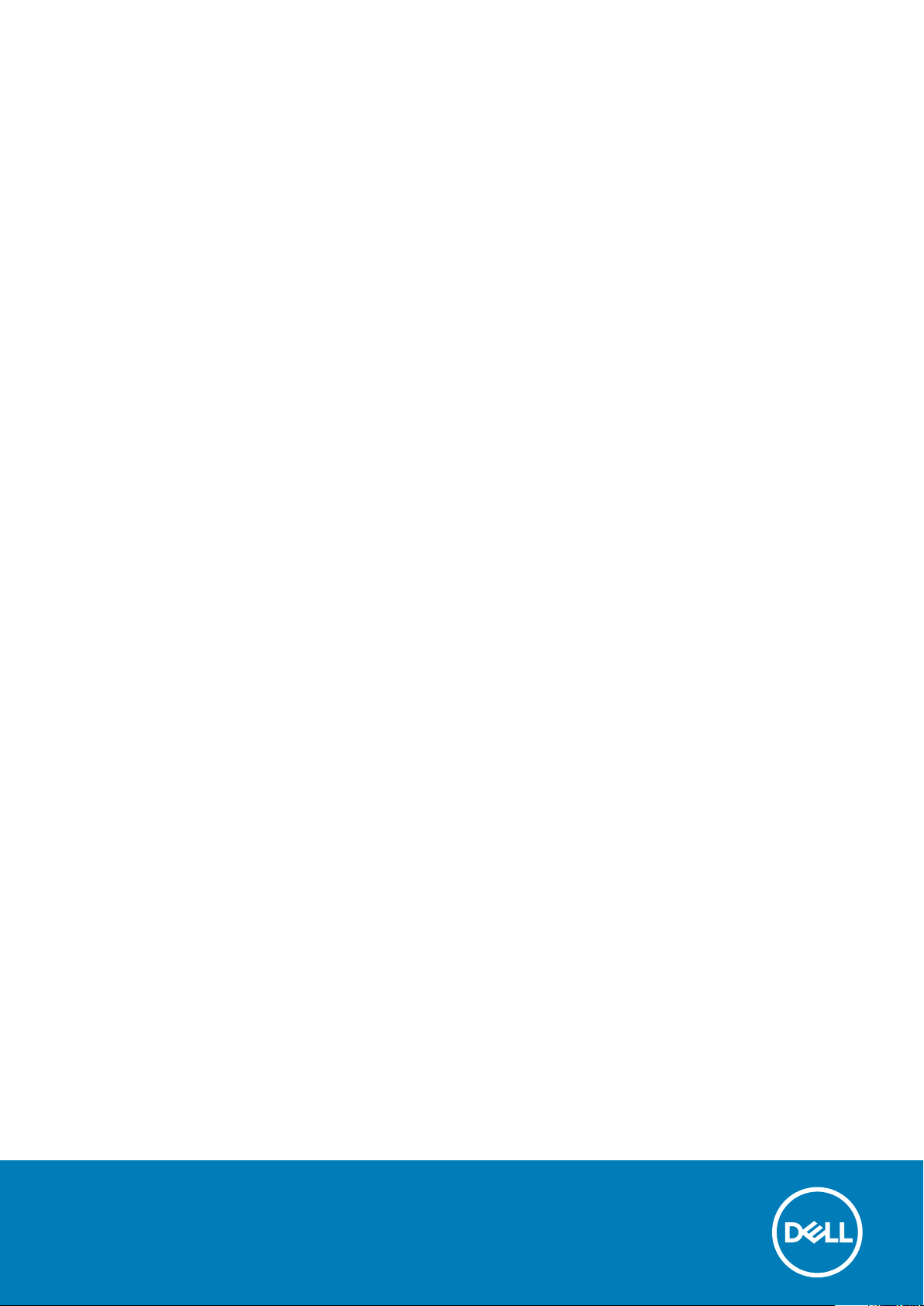
Dell Vostro 5391
Servisní příručka
Regulační model: P114G
Regulační typ: P114G001
Page 2
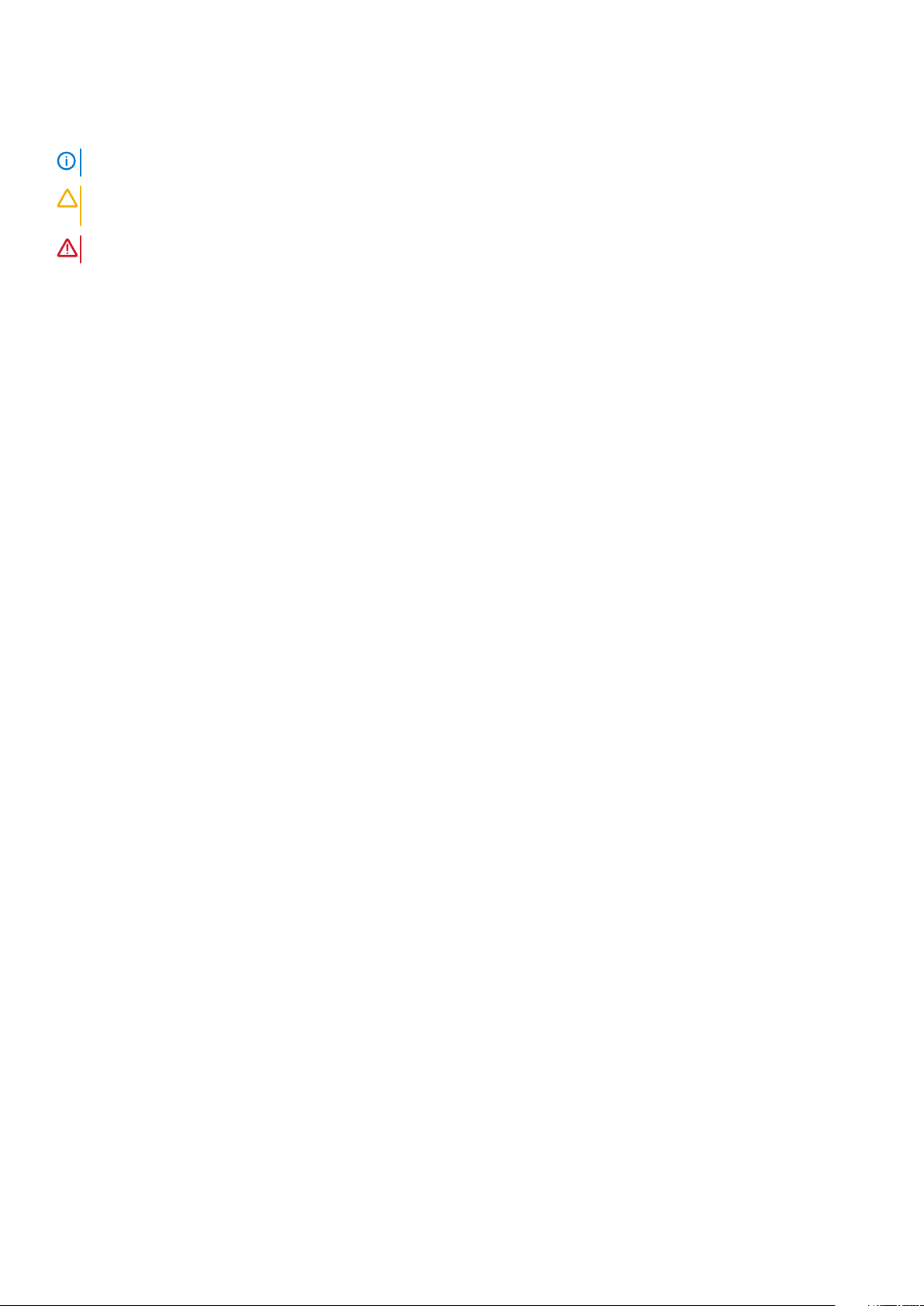
Poznámky, upozornění a varování
POZNÁMKA POZNÁMKA označuje důležité informace, které umožňují lepší využití produktu.
VÝSTRAHA UPOZORNĚNÍ varuje před možným poškozením hardwaru nebo ztrátou dat a obsahuje pokyny, jak těmto
problémům předejít.
VAROVÁNÍ VAROVÁNÍ upozorňuje na potenciální poškození majetku a riziko úrazu nebo smrti.
© 2018 - 2019 Dell Inc. nebo dceřiné společnosti Všechna práva vyhrazena. Dell, EMC a ostatní ochranné známky jsou ochranné
známky společnosti Dell Inc. nebo dceřiných společností. Ostatní ochranné známky mohou být ochranné známky svých vlastníků.
2019 - 08
Rev. A00
Page 3
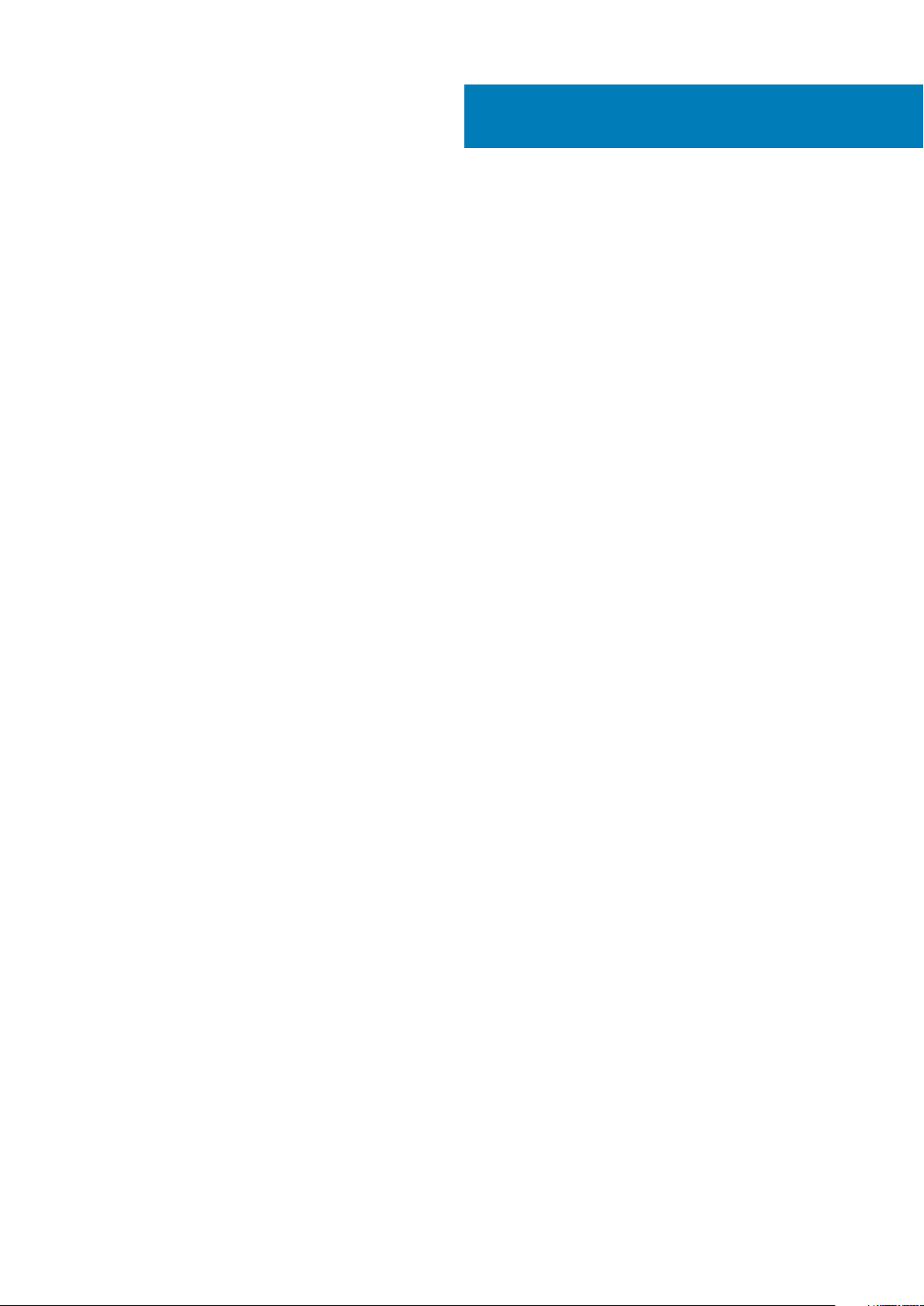
Obsah
1 Manipulace uvnitř počítače............................................................................................................6
Bezpečnostní pokyny............................................................................................................................................................ 6
Před manipulací uvnitř počítače...........................................................................................................................................6
Elektrostatický výboj – ochrana ESD..................................................................................................................................6
Antistatická servisní souprava..............................................................................................................................................7
Přeprava citlivých součástí...................................................................................................................................................8
Po manipulaci uvnitř počítače.............................................................................................................................................. 8
2 Demontáž a instalace součástí.......................................................................................................9
Doporučené nástroje............................................................................................................................................................. 9
Seznam šroubů...................................................................................................................................................................... 9
Spodní kryt.............................................................................................................................................................................11
Sejmutí spodního krytu................................................................................................................................................... 11
Nasazení spodního krytu............................................................................................................................................... 12
Baterie....................................................................................................................................................................................13
Vyjmutí baterie................................................................................................................................................................13
Vložení baterie................................................................................................................................................................ 14
Knoflíková baterie.................................................................................................................................................................15
Vyjmutí knoflíkové baterie............................................................................................................................................. 15
Montáž knoflíkové baterie.............................................................................................................................................16
Disk SSD................................................................................................................................................................................ 17
Demontáž disku SSD M.2 2280....................................................................................................................................17
Montáž disku SSD M.2 2280........................................................................................................................................ 17
Demontáž disku SSD M.2 2230....................................................................................................................................18
Montáž disku SSD M.2 2230........................................................................................................................................19
Chladič.................................................................................................................................................................................. 20
Demontáž chladiče........................................................................................................................................................20
Montáž chladiče............................................................................................................................................................. 21
Ventilátor.............................................................................................................................................................................. 22
Vyjmutí ventilátoru.........................................................................................................................................................22
Montáž ventilátoru........................................................................................................................................................ 23
Reproduktory....................................................................................................................................................................... 24
Vyjmutí reproduktorů.....................................................................................................................................................24
Montáž reproduktorů....................................................................................................................................................25
Karta WLAN......................................................................................................................................................................... 26
Vyjmutí karty WLAN......................................................................................................................................................26
Vložení karty sítě WLAN............................................................................................................................................... 27
karta WWAN........................................................................................................................................................................ 28
Demontáž karty WWAN............................................................................................................................................... 28
Montáž karty WWAN....................................................................................................................................................29
Dotyková podložka..............................................................................................................................................................30
Vyjmutí dotykové podložky.......................................................................................................................................... 30
Instalace dotykové podložky.........................................................................................................................................31
Sestava displeje................................................................................................................................................................... 32
Obsah 3
Page 4

Demontáž sestavy displeje........................................................................................................................................... 32
Instalace sestavy displeje..............................................................................................................................................35
Port napájecího adaptéru................................................................................................................................................... 36
Demontáž portu napájecího adaptéru.........................................................................................................................36
Montáž portu napájecího adaptéru............................................................................................................................. 37
deska I/O..............................................................................................................................................................................38
Demontáž desky I/O..................................................................................................................................................... 38
Vložení desky I/O.......................................................................................................................................................... 39
Deska tlačítka napájení........................................................................................................................................................40
Demontáž desky vypínače............................................................................................................................................40
Montáž desky vypínače.................................................................................................................................................41
Vypínač se čtečkou otisků prstů........................................................................................................................................42
Demontáž vypínače se čtečkou otisků prstů............................................................................................................. 42
Montáž vypínače se čtečkou otisků prstů..................................................................................................................44
Základní deska......................................................................................................................................................................47
Demontáž základní desky..............................................................................................................................................47
Montáž základní desky..................................................................................................................................................48
Čelní kryt displeje.................................................................................................................................................................49
Demontáž čelního krytu displeje.................................................................................................................................. 49
Montáž čelního krytu displeje.......................................................................................................................................50
Panel displeje........................................................................................................................................................................50
Demontáž panelu displeje.............................................................................................................................................50
Montáž panelu displeje..................................................................................................................................................52
Závěsy displeje.....................................................................................................................................................................54
Demontáž kloubů displeje............................................................................................................................................. 54
Montáž pantů displeje...................................................................................................................................................55
Kamera..................................................................................................................................................................................56
Demontáž kamery......................................................................................................................................................... 56
Montáž kamery..............................................................................................................................................................56
Kabel displeje........................................................................................................................................................................57
Vyjmutí kabelu displeje.................................................................................................................................................. 57
Vložení kabelu displeje...................................................................................................................................................58
Zadní kryt displeje................................................................................................................................................................59
Demontáž zadního krytu displeje.................................................................................................................................59
Montáž zadního krytu displeje..................................................................................................................................... 59
Sestava opěrky rukou a klávesnice................................................................................................................................... 60
Demontáž sestavy opěrky pro dlaň a klávesnice.......................................................................................................60
Montáž sestavy opěrky pro dlaň a klávesnice............................................................................................................ 61
3 Nastavení systému..................................................................................................................... 63
Spouštěcí nabídka................................................................................................................................................................63
Navigační klávesy................................................................................................................................................................ 63
Možnosti nástroje System setup (Nastavení systému)................................................................................................. 64
Obecné možnosti...........................................................................................................................................................64
Systémové informace................................................................................................................................................... 64
Grafika.............................................................................................................................................................................65
Security (Zabezpečení)................................................................................................................................................ 65
Secure boot.................................................................................................................................................................... 67
Intel Software Guard Extensions.................................................................................................................................67
Performance (Výkon)................................................................................................................................................... 68
4
Obsah
Page 5
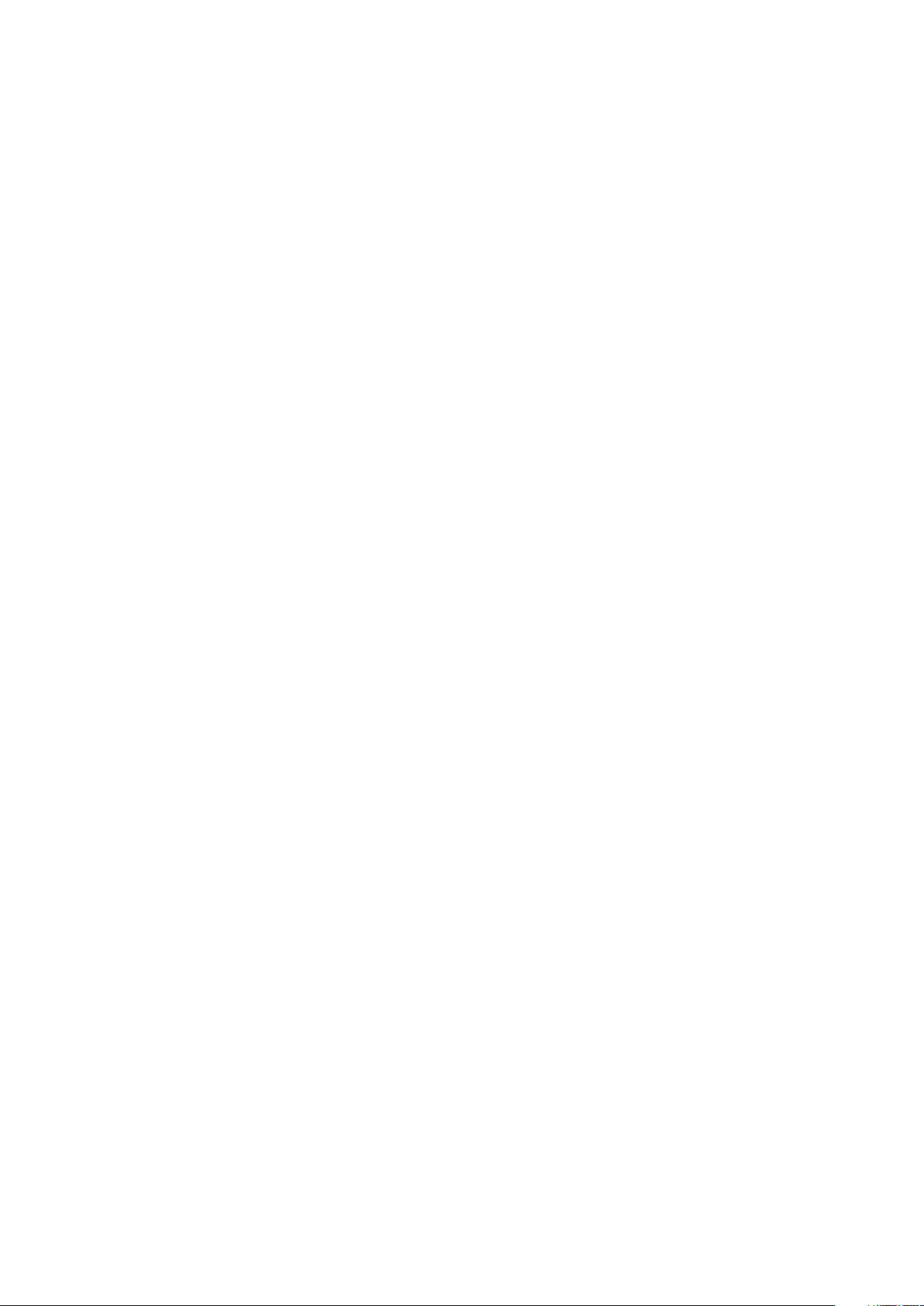
Řízení spotřeby.............................................................................................................................................................. 68
POST behavior...............................................................................................................................................................69
Virtualization support (Podpora virtualizace).............................................................................................................70
Bezdrátové připojení......................................................................................................................................................70
Obrazovka Maintenance (Údržba)..............................................................................................................................70
System Logs (Systémové protokoly)...........................................................................................................................71
SupportAssist System Resolution (Systém řešení SupportAssist).......................................................................... 71
Systémové heslo a heslo pro nastavení.............................................................................................................................71
Přiřazení hesla nastavení systému...............................................................................................................................72
Odstranění nebo změna stávajícího hesla k nastavení systému.............................................................................. 72
4 Řešení potíží.............................................................................................................................. 73
Rozšířená diagnostika vyhodnocení systému před jeho spuštěním (ePSA).................................................................73
Spuštění diagnostiky ePSA........................................................................................................................................... 73
Indikátory diagnostiky systému..........................................................................................................................................73
Aktualizace systému BIOS (klíč USB)...............................................................................................................................74
Aktualizace systému BIOS..................................................................................................................................................74
Možnosti zálohovacích médií a obnovy............................................................................................................................ 75
Restart napájení sítě Wi-Fi..................................................................................................................................................75
Uvolnění statické elektřiny (Flea power).......................................................................................................................... 75
5 Získání pomoci........................................................................................................................... 76
Kontaktování společnosti Dell............................................................................................................................................ 76
Obsah
5
Page 6
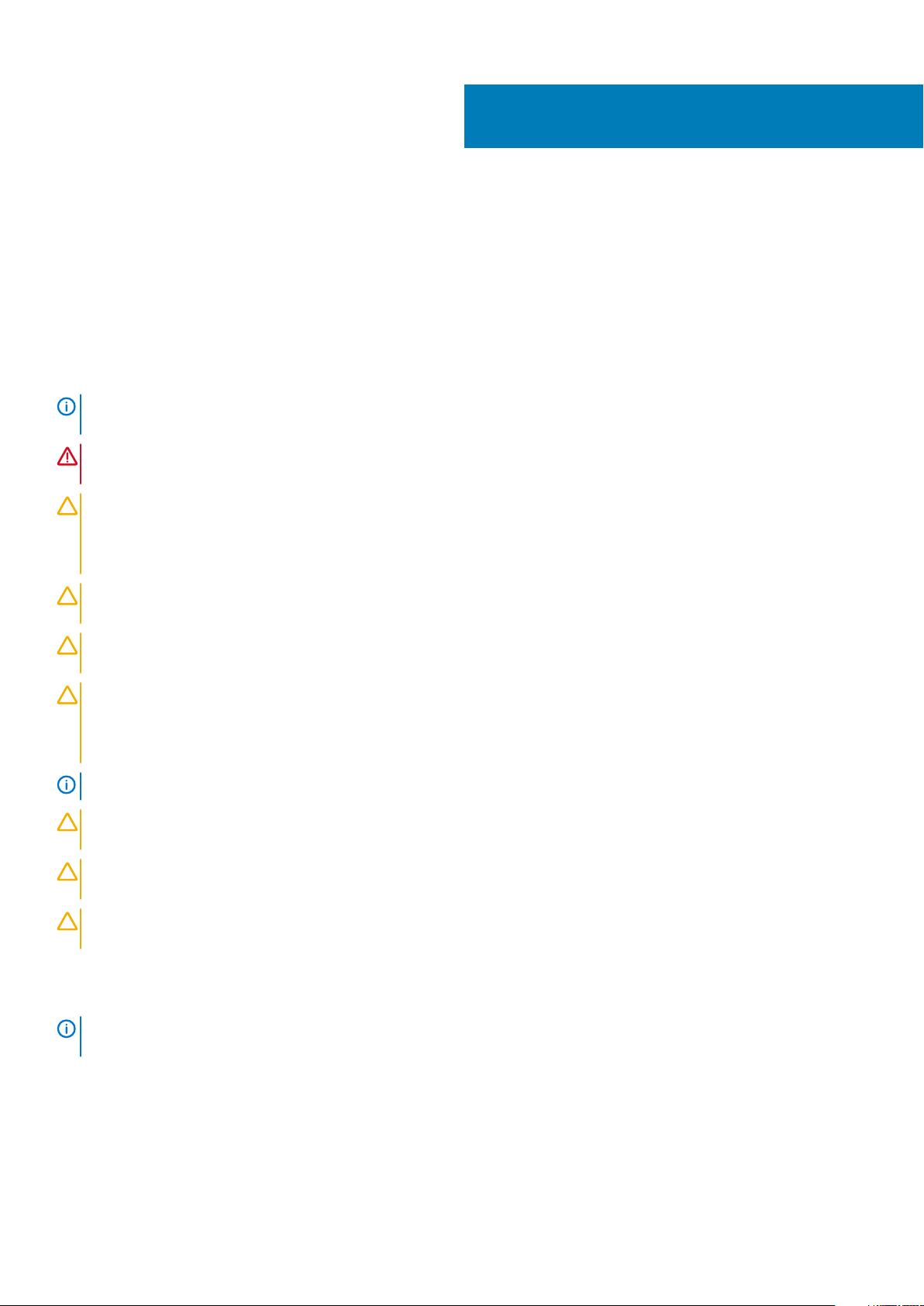
Manipulace uvnitř počítače
Bezpečnostní pokyny
Dodržováním následujících bezpečnostních zásad zabráníte možnému poškození počítače a zajistíte vlastní bezpečnost. Není-li uvedeno
jinak, každý postup uvedený v tomto dokumentu vyžaduje splnění následujících podmínek:
• Přečetli jste si bezpečnostní informace dodané s počítačem.
• Součást je možné nahradit nebo (v případě zakoupení samostatně) nainstalovat pomocí postupu pro odebrání provedeném
v obráceném pořadí.
POZNÁMKA Než otevřete kryt počítače nebo jeho panely, odpojte veškeré zdroje napájení. Poté, co dokončíte práci
uvnitř počítače, namontujte všechny kryty, panely a šrouby a teprve poté připojte počítač ke zdroji napájení.
VAROVÁNÍ Před manipulací uvnitř počítače si přečtěte bezpečnostní informace dodané s počítačem. Další informace
o vzorových bezpečnostních postupech naleznete na webové stránce Regulatory Compliance (Soulad s předpisy).
VÝSTRAHA Mnohé z oprav smí provádět pouze certifikovaný servisní technik. Sami byste měli pouze řešit menší potíže
a provádět jednoduché opravy, ke kterým vás opravňuje dokumentace k produktu nebo ke kterým vás vyzve tým služeb
a podpory online či telefonicky. Na škody způsobené neoprávněným servisním zásahem se nevztahuje záruka. Přečtěte
si a dodržujte bezpečnostní pokyny dodané s produktem.
1
VÝSTRAHA Aby nedošlo k elektrostatickému výboji, použijte uzemňovací náramek nebo se opakovaně dotýkejte
nenatřeného kovového povrchu, když se dotýkáte konektoru na zadní straně počítače.
VÝSTRAHA Zacházejte se součástmi a kartami opatrně. Nedotýkejte se součástí ani kontaktů na kartě. Držte kartu za
okraje nebo za montážní svorku. Součásti, jako je například procesor, držte za okraje, ne za kolíky.
VÝSTRAHA Při odpojování kabelu vytahujte kabel za konektor nebo za vytahovací poutko, ne za vlastní kabel. Konektory
některých kabelů mají upevňovací západku. Pokud odpojujete tento typ kabelu, před jeho vytažením západku zmáčkněte.
Když oddělujete konektory od sebe, zarovnejte je tak, aby nedošlo k ohnutí kolíků. Také před připojením kabelu se
ujistěte, že jsou oba konektory správně zarovnané.
POZNÁMKA Barva počítače a některých součástí se může lišit od barev uvedených v tomto dokumentu.
VÝSTRAHA Jestliže dojde k odstranění bočních krytů za běhu systému, systém se vypne. Systém se nezapne, pokud je
sejmutý boční kryt.
VÝSTRAHA Jestliže dojde k odstranění bočních krytů za běhu systému, systém se vypne. Systém se nezapne, pokud je
sejmutý boční kryt.
VÝSTRAHA Jestliže dojde k odstranění bočních krytů za běhu systému, systém se vypne. Systém se nezapne, pokud je
sejmutý boční kryt.
Před manipulací uvnitř počítače
POZNÁMKA
objednali.
Obrázky v tomto dokumentu se mohou lišit od vašeho počítače v závislosti na sestavě, kterou jste si
Elektrostatický výboj – ochrana ESD
Statická elektřina představuje významné riziko při manipulaci s elektronickými součástmi, zejména pak s citlivými díly, jako jsou rozšiřovací
karty, procesory, paměťové moduly DIMM nebo systémové desky. Pouhé velmi malé výboje statické elektřiny dokážou obvody poškodit
6 Manipulace uvnitř počítače
Page 7
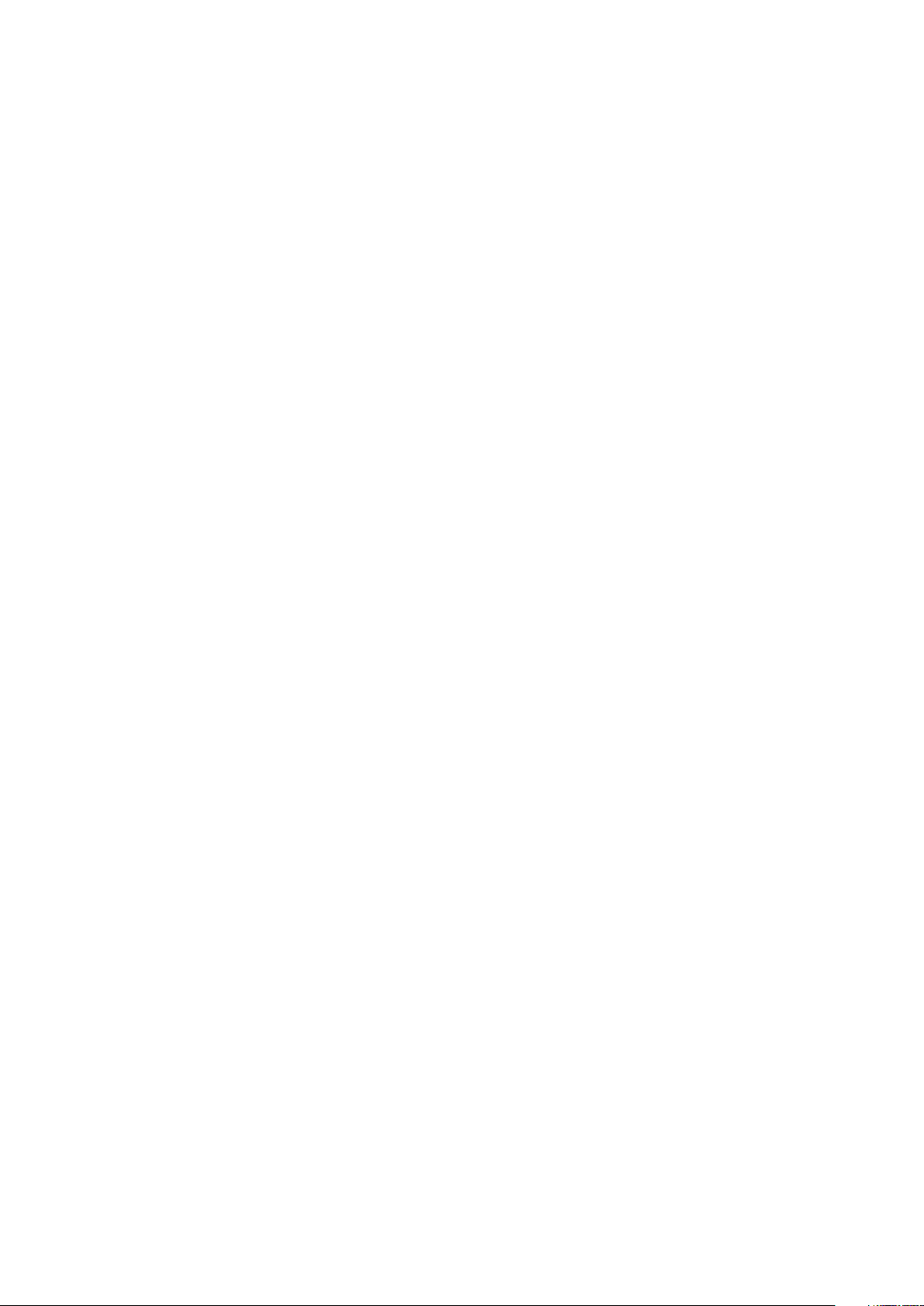
způsobem, který na první pohled není patrný, ale může způsobovat občasné problémy či zkrácení životnosti produktu. Neustále rostoucí
požadavky na nižší spotřebu a vyšší hustotu způsobují, že se ze statické elektřiny stává stále větší problém.
Vzhledem ke zvýšené hustotě polovodičů jsou poslední produkty společnosti Dell náchylnější na poškození statickou elektřinou. Z toho
důvodu již některé dříve schválené postupy manipulace s díly nadále nelze uplatňovat.
Poškození statickou elektřinou může způsobovat dva typy poruch – katastrofické a občasné.
• Katastrofické – Katastrofické poruchy představují přibližně 20 % poruch způsobených statickou elektřinou. Takové poruchy
způsobují okamžité a úplné vyřazení zařízení z provozu. Příkladem katastrofické poruchy je zásah paměťového modulu DIMM statickou
elektřinou, jehož důsledkem je příznak „No POST / No Video“ (Žádný test POST / Žádné video) doprovázený zvukovým signálem,
jenž značí chybějící nebo nefunkční paměť.
• Občasné – Občasné poruchy představují přibližně 80 % poruch způsobených statickou elektřinou. Ve většině případů tyto poruchy
nejsou okamžitě rozeznatelné. Paměťový modul DIMM je zasažen statickou elektřinou, ale trasování je pouze oslabeno a navenek
nevykazuje známky poškození. Oslabená trasa se může tavit celé týdny či měsíce a během toho může docházet ke zhoršování integrity
paměti, občasným chybám atd.
Ještě obtížněji rozpoznatelným a odstranitelným druhem poškození jsou takzvané latentní poruchy.
Poškození statickou elektřinou můžete předejít následujícím způsobem:
• Nasaďte si antistatické poutko na zápěstí, které je řádně uzemněno pomocí vodiče. Použití antistatických poutek na zápěstí bez
uzemnění pomocí vodiče nadále není povoleno, protože neumožňuje odpovídající ochranu. Dotykem šasi před manipulací s díly
nezajistíte odpovídající ochranu součástí, jež jsou vůči statické elektřině obzvlášť citlivé.
• Se všemi součástmi, které jsou citlivé na elektrostatické výboje, manipulujte v oblasti, kde nehrozí kontakt se statickou elektřinou.
Pokud je to možné, použijte antistatické podlahové podložky a podložky na pracovní stůl.
• Součást citlivou na elektrostatické výboje vyjměte z antistatického obalu až tehdy, když budete připraveni ji nainstalovat v počítači.
Před rozbalením antistatického obalu odstraňte ze svého těla statickou elektřinu.
• Součást citlivou na elektrostatické výboje před přepravou umístěte do antistatické nádoby nebo obalu.
Antistatická servisní souprava
Nemonitorovaná servisní souprava je nejčastěji používanou servisní soupravou. Každá servisní souprava sestává ze tří hlavních součástí:
antistatické podložky, poutka na zápěstí a propojovacího vodiče.
Součásti antistatické servisní soupravy
Součásti antistatické servisní soupravy jsou následující:
• Antistatická podložka – Antistatická podložka je elektricky nevodivá a při servisních zákrocích slouží k odkládání dílů. Před použitím
antistatické podložky je třeba si řádně nasadit poutko na zápěstí a propojovacím vodičem je připojit k této rohožce nebo jakémukoli
holému plechovému dílu systému, na kterém pracujete. Jakmile budete takto řádně připraveni, náhradní díly lze vyjmout
z antistatického obalu a umístit přímo na podložku. Dílům citlivým na statickou elektřinu nic nehrozí, pokud je máte v ruce, na
antistatické rohožce, v systému nebo v obalu.
• Poutko na zápěstí a propojovací vodič – Poutko na zápěstí lze propojovacím vodičem připojit přímo k holému plechovému dílu
hardwaru (pokud antistatická podložka není potřeba) nebo k antistatické podložce, jež chrání hardware, který jste na ni umístili.
Fyzickému propojení poutka na zápěstí, propojovacího vodiče, vaší pokožky, antistatické podložky a hardwaru se říká vodivé propojení.
Používejte pouze servisní soupravy s poutkem na zápěstí, podložkou a propojovacím vodičem. Nikdy nepoužívejte poutka na zápěstí
bez vodiče. Mějte vždy na paměti, že vnitřní vodiče poutka na zápěstí jsou náchylné na běžné opotřebení a musí být pravidelně
kontrolovány příslušnou zkoušečkou, aby nedošlo k nechtěnému poškození hardwaru statickou elektřinou. Poutko na zápěstí
a propojovací vodič doporučujeme přezkušovat jednou týdně.
• Zkoušečka antistatického poutka na zápěstí – Vodiče uvnitř antistatického poutka se postupem času opotřebovávají. Pokud
používáte nemonitorovanou servisní soupravu, poutko na zápěstí doporučujeme přezkušovat před každým servisním zákrokem
a nejméně jednou týdně. Nejlépe se k tomu hodí zkoušečka poutek na zápěstí. Pokud vlastní zkoušečku poutek na zápěstí nemáte,
zeptejte se, jestli ji nemají ve vaší oblastní pobočce. Chcete-li poutko na zápěstí přezkoušet, připojte je propojovacím vodičem ke
zkoušečce a stiskněte příslušné tlačítko. Pokud zkouška dopadne úspěšně, rozsvítí se zelený indikátor LED, pokud nikoli, rozsvítí se
červený indikátor LED a ozve se zvuková výstraha.
• Izolační prvky – Zařízení citlivá na statickou elektřinu (např. plastové kryty chladičů) je nezbytně nutné udržovat v dostatečné
vzdálenosti od vnitřních dílů, které slouží jako izolátory a často jsou velmi nabité.
• Pracovní prostředí – Před použitím antistatické servisní soupravy posuďte situaci na pracovišti u zákazníka. Například při servisu
serverů se souprava používá jiným způsobem než při servisu stolních a přenosných počítačů. Servery jsou obvykle umístěny v racku
v datovém centru, zatímco stolní a přenosné počítače se obvykle nacházejí na stolech v kancelářích či kancelářských kójích. K práci
vždy zvolte velkou, otevřenou a rovnou plochu, na které se nic nenachází a kam se antistatická souprava společně s opravovaným
systémem snadno vejdou. Na pracovišti by také neměly být žádné izolační prvky, které by mohly způsobit zásah statickou elektřinou.
Při manipulací s jakýmikoli hardwarovými součástmi je nutné veškeré izolátory v pracovní oblasti (jako je polystyren či jiné plasty) vždy
umístit do minimální vzdálenosti 30 centimetrů (12 palců) od citlivých dílů.
Manipulace uvnitř počítače
7
Page 8
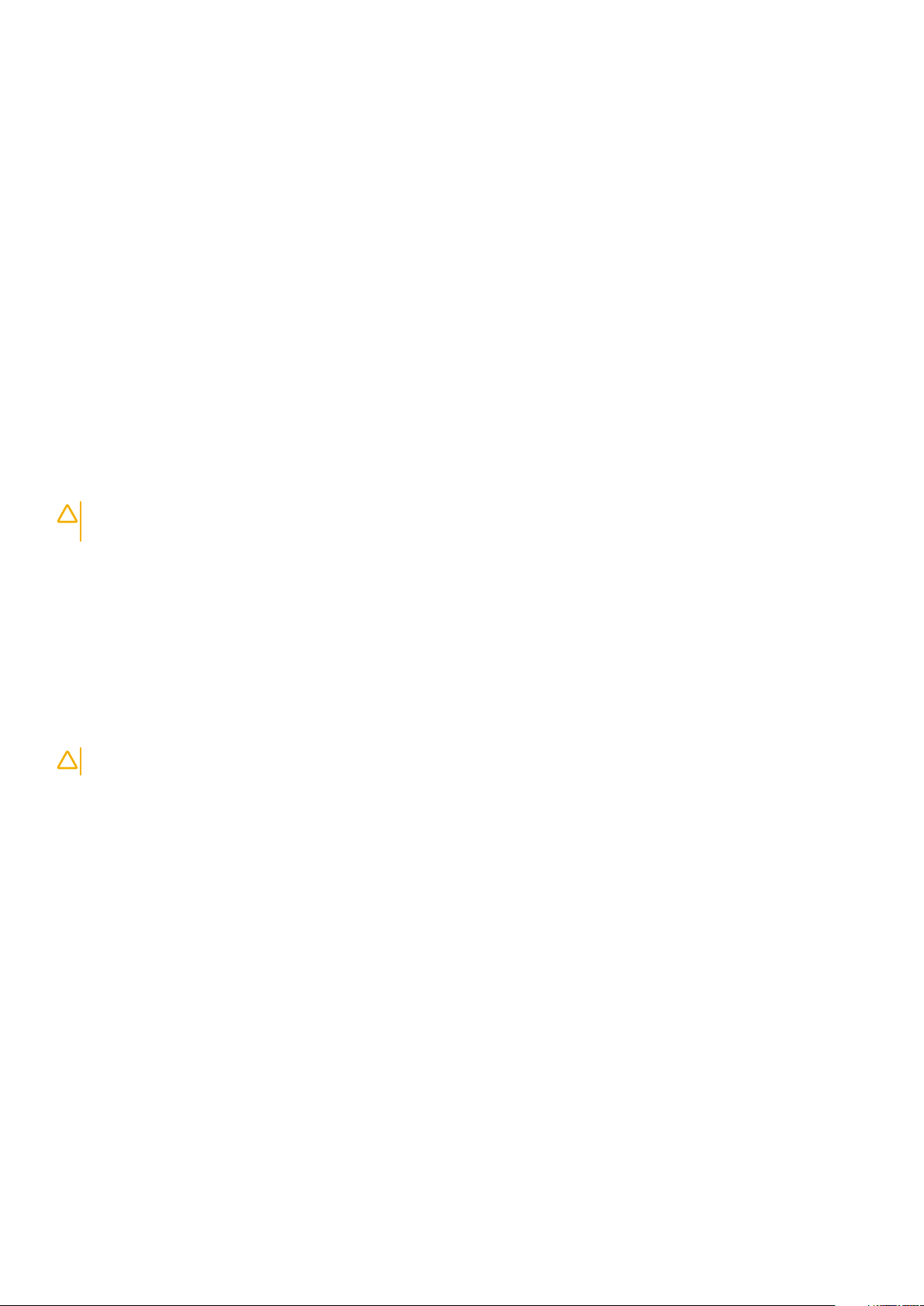
• Antistatický obal – Veškerá zařízení citlivá na statickou elektřinu musí být přepravována a předávána v antistatickém obalu.
Doporučuje se použití kovových staticky stíněných obalů. Poškozenou součást je třeba vrátit ve stejném antistatickém obalu, v jakém
jste obdrželi náhradní díl. Antistatický obal je nutné přehnout a zalepit lepicí páskou. Také je nutné použít pěnový obalový materiál, který
byl součástí balení náhradního dílu. Zařízení citlivá na statickou elektřinu vyjměte z obalu pouze na pracovním povrchu, který chrání
před statickou elektřinou. Tato zařízení nikdy neumisťujte na antistatický obal, protože antistatické stínění funguje pouze uvnitř tohoto
obalu. Součásti vždy držte v ruce nebo umístěte na antistatickou podložku, do systému nebo do antistatického obalu.
• Přeprava citlivých součástí – Přepravované součásti (např. náhradní díly nebo díly vracené společnosti Dell), které jsou citlivé na
statické elektřinu, je bezpodmínečně nutné chránit v antistatických obalech.
Shrnutí ochrany před statickou elektřinou
Doporučuje se, aby všichni technici při servisních zákrocích na produktech Dell vždy používali běžné antistatické poutko na zápěstí
s propojovacím uzemňovacím vodičem a antistatickou podložkou. Dále je nezbytně nutné, aby technici při servisu chránili citlivé součásti od
všech izolátorů a aby k přepravě těchto součástí používali antistatické obaly.
Přeprava citlivých součástí
Přepravované součásti (např. náhradní díly nebo díly vracené společnosti Dell), které jsou citlivé na statickou elektřinu, je bezpodmínečně
nutné chránit v antistatických obalech.
Zvedání vybavení
Při zvedání těžkého vybavení se řiďte následujícími pokyny:
VÝSTRAHA Nezvedejte předměty o hmotnosti překračující 50 liber. Vždy využijte pomoc dalších lidí nebo mechanického
zvedacího zařízení.
1. Nohama se pevně zapřete. Rozkročte se s chodidly do stran na stabilním povrchu.
2. Zatněte břišní svaly. Břišní svaly při zvedání podepírají vaši páteř, čímž kompenzují působení tíhy zvedaného předmětu.
3. Ke zvedání využijte sílu svých nohou, nikoli zad.
4. Zvedaný předmět si držte u těla. Čím blíže jej budete mít k páteři, tím méně budete namáhat svá záda.
5. Při zvedání či pokládání předmětu držte záda rovně. Zvedaný předmět nezatěžujte vlastní vahou. Při zvedání nekruťte svým tělem ani
zády.
6. Stejnými pokyny, avšak v opačném pořadí, se řiďte při pokládání předmětu.
Po manipulaci uvnitř počítače
VÝSTRAHA
1. Našroubujte všechny šrouby a ujistěte se, že žádné nezůstaly volně uvnitř počítače.
2. Připojte všechna externí zařízení, periferní zařízení a kabely, které jste odpojili před prací uvnitř počítače.
3. Vraťte zpět všechny karty, disky a ostatní části, které jste odebrali před prací v počítači.
4. Připojte počítač a všechna připojená zařízení do elektrických zásuvek.
5. Zapněte počítač.
Pokud šrouby uvnitř počítače zůstanou uvolněné nebo volně ležet, můžete počítač vážně poškodit.
8
Manipulace uvnitř počítače
Page 9
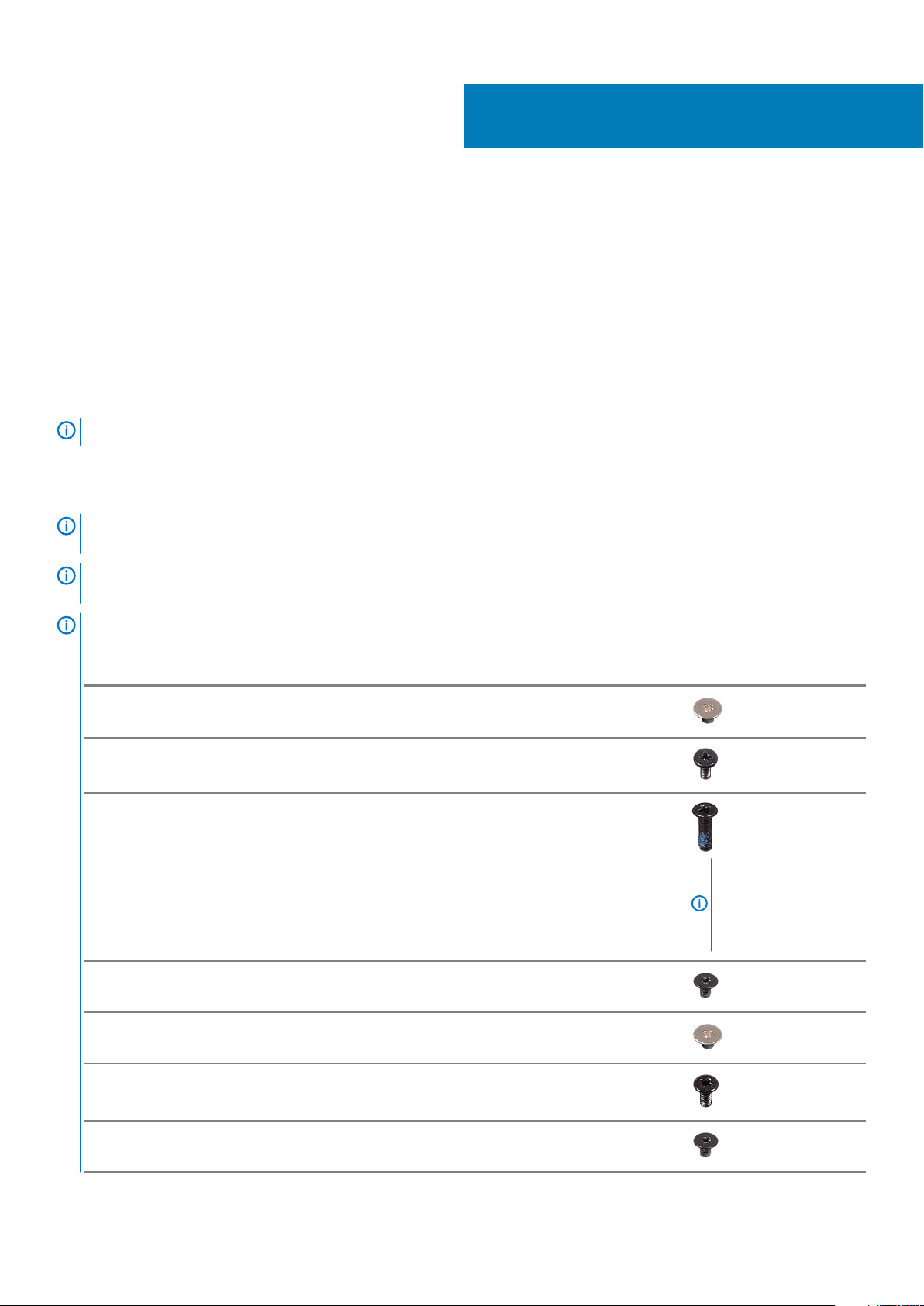
Demontáž a instalace součástí
Doporučené nástroje
Postupy uvedené v tomto dokumentu vyžadují použití následujících nástrojů:
• křížový šroubovák č. 0
• křížový šroubovák č. 1
• křížový šroubovák č. 2
• plastová jehla
• Šroubovák torx T-30
2
POZNÁMKA
Šroubovák #0 je určen pro šrouby 0–1 a šroubovák #1 pro šrouby 2–4.
Seznam šroubů
POZNÁMKA Při demontáži šroubů z určité komponenty se doporučuje poznačit si typ a množství šroubů a uložit je do
krabičky na šrouby. Pak bude možné při zpětné montáži komponenty použít správný počet a typ šroubů.
POZNÁMKA Některé počítače mají magnetické povrchy. Ujistěte se, že při výměně komponenty nezůstávají šrouby
přichycené k podobnému povrchu.
POZNÁMKA Barva šroubu se může lišit v závislosti na objednané konfiguraci.
Tabulka 1. Seznam šroubů
Součástka Připevněna k Typ šroubu Množství Obrázek šroubu
Spodní kryt
Spodní kryt
Spodní kryt
Sestava opěrky rukou
a klávesnice
Sestava opěrky rukou
a klávesnice
Sestava opěrky rukou
a klávesnice
M2x2 2
M2x4 1
M2,5x7 6
POZNÁMKA Barva
šroubu se může lišit
v závislosti na
objednané
konfiguraci.
Baterie
Panel displeje
Ventilátor
Sestava pevného disku
Sestava opěrky rukou
a klávesnice
Zadní kryt displeje
a sestava antény
Sestava opěrky rukou
a klávesnice
Sestava opěrky rukou
a klávesnice
M2x3 4
M2x2 4
M2,5x5 3
M2x3 4
Demontáž a instalace součástí 9
Page 10
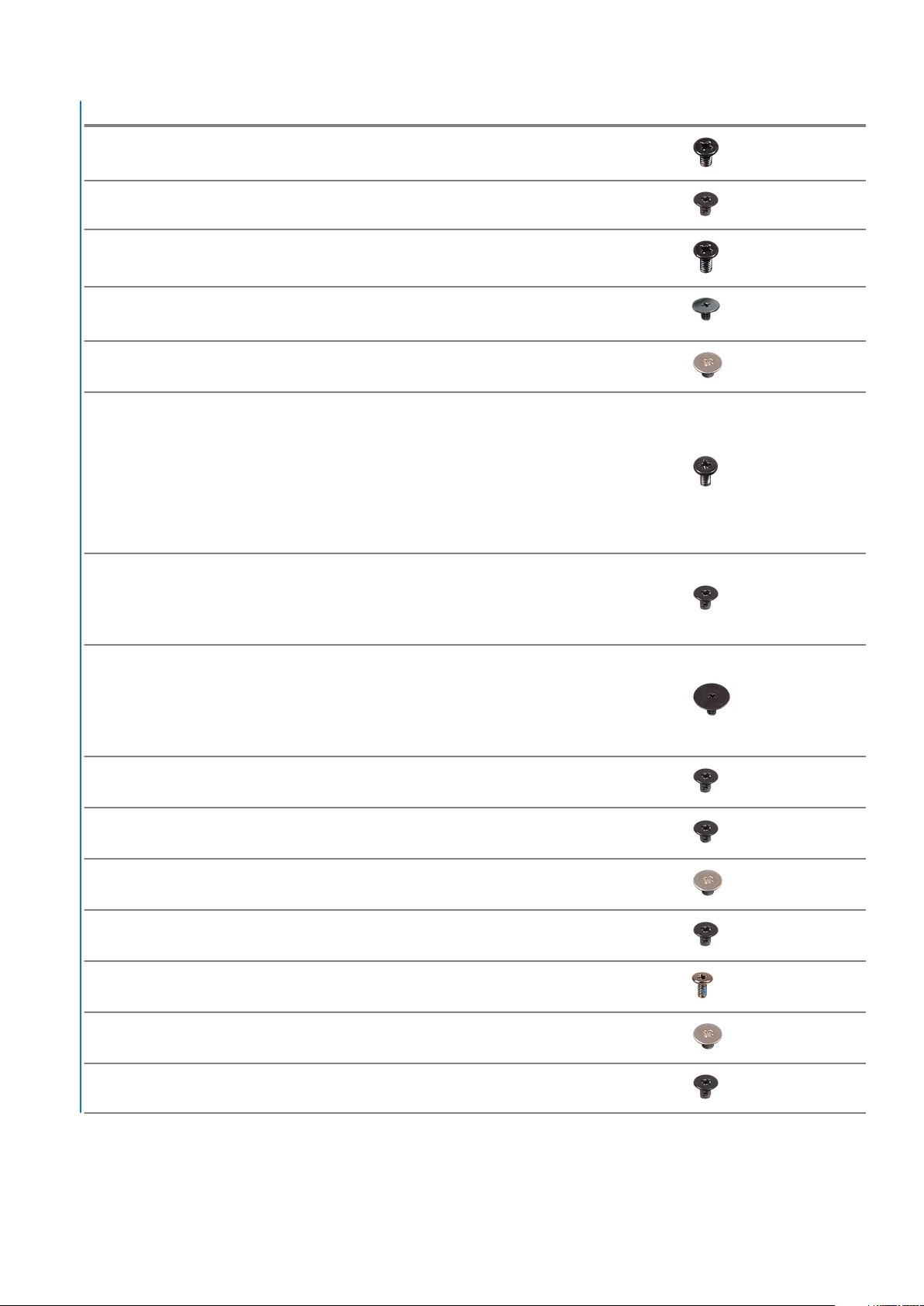
Součástka Připevněna k Typ šroubu Množství Obrázek šroubu
Držák pevného disku Pevný disk M3x3 4
Chladič Základní deska M2x3 3
Klouby
Držáky pantu
Držáky pantu
deska I/O
Držák optické jednotky
(pouze pro počítače
dodávané s optickou
jednotkou)
Deska konektoru
optické jednotky
(pouze pro počítače
dodávané s optickou
jednotkou)
Sestava opěrky rukou
a klávesnice
Zadní kryt displeje
a sestava antény
Zadní kryt displeje
a sestava antény
Sestava opěrky rukou
a klávesnice
Optická mechanika M2x3 2
Sestava opěrky rukou
a klávesnice
M2,5x5 5
M2,5x4 8
M2x2 2
M2x4
M2x2 s velkou
hlavou
• 1 (pro počítače
dodávané
s optickou
jednotkou)
• 2 (pro počítače
dodávané bez
optické jednotky)
1
Port napájecího
adaptéru
Deska vypínače
Vypínač se čtečkou
otisků prstů (volitelně)
Disk SSD
Základní deska
Dotyková podložka
Držák bezdrátové karty Základní deska M2x3 1
Sestava opěrky rukou
a klávesnice
Sestava opěrky rukou
a klávesnice
Sestava opěrky rukou
a klávesnice
Sestava opěrky rukou
a klávesnice
Sestava opěrky rukou
a klávesnice
Sestava opěrky rukou
a klávesnice
M2x3 1
M2x2 1
M2x2 1
M2x2,2+0,8 1
M2x4 1
M2x2 4
10 Demontáž a instalace součástí
Page 11
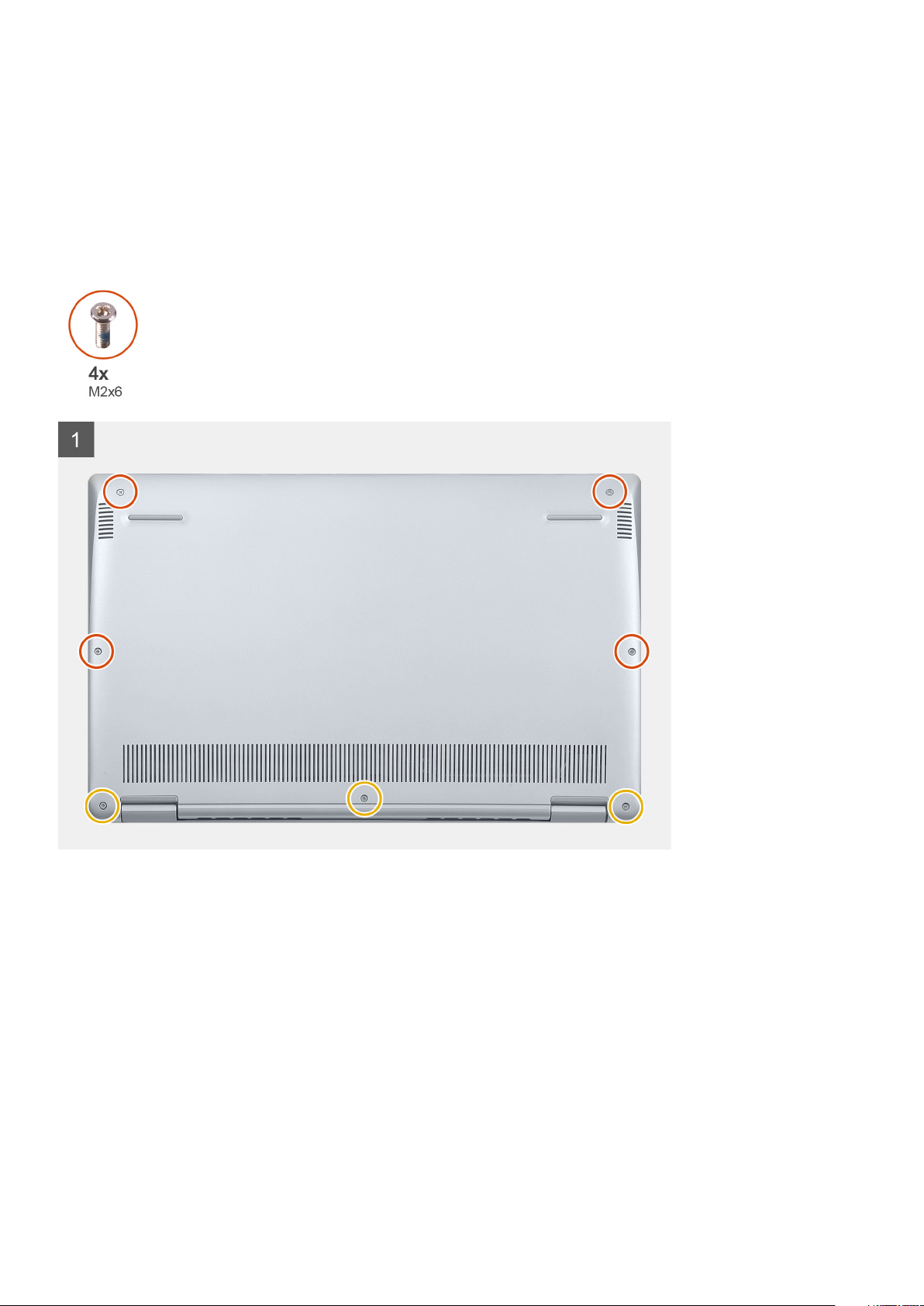
Spodní kryt
Sejmutí spodního krytu
1. Postupujte podle pokynů v části Před manipulací uvnitř počítače.
Následující obrázek znázorňuje umístění spodního krytu a ukazuje postup demontáže.
Demontáž a instalace součástí 11
Page 12
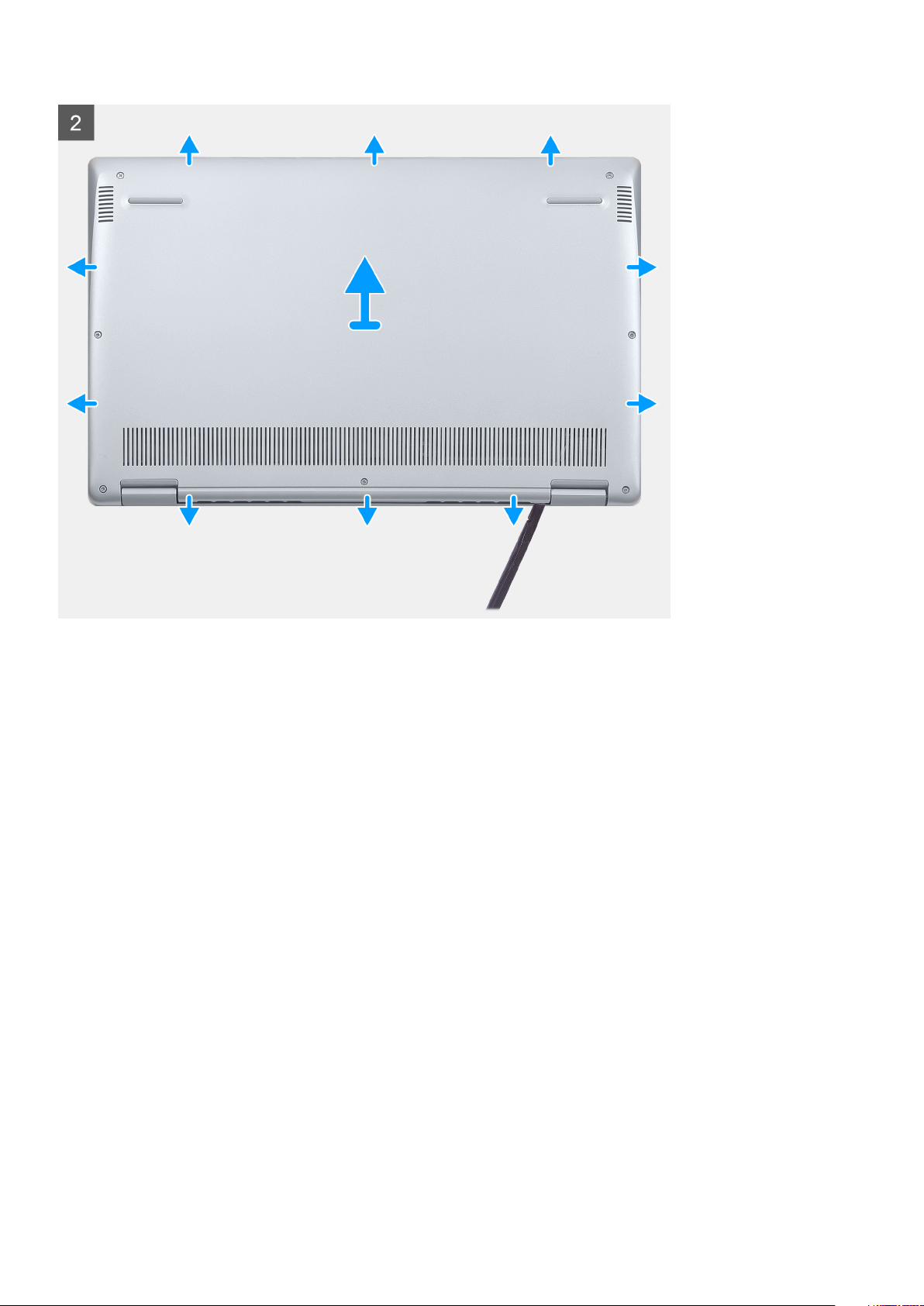
1. Povolte tři jisticí šrouby na spodním krytu.
2. Vyšroubujte čtyři šrouby (M2x6), jimiž je spodní kryt připevněn k sestavě opěrky pro dlaň a klávesnice.
3. Pomocí plastové jehly uvolněte spodní kryt ze sestavy opěrky pro dlaň a klávesnice.
4. Zvedněte kryt základny ze sestavy opěrky pro dlaň a klávesnice.
Nasazení spodního krytu
Jestliže nahrazujete určitou součástku, vyjměte před montáží stávající součástku.
Následující obrázek znázorňuje umístění spodního krytu a ukazuje postup montáže.
12
Demontáž a instalace součástí
Page 13
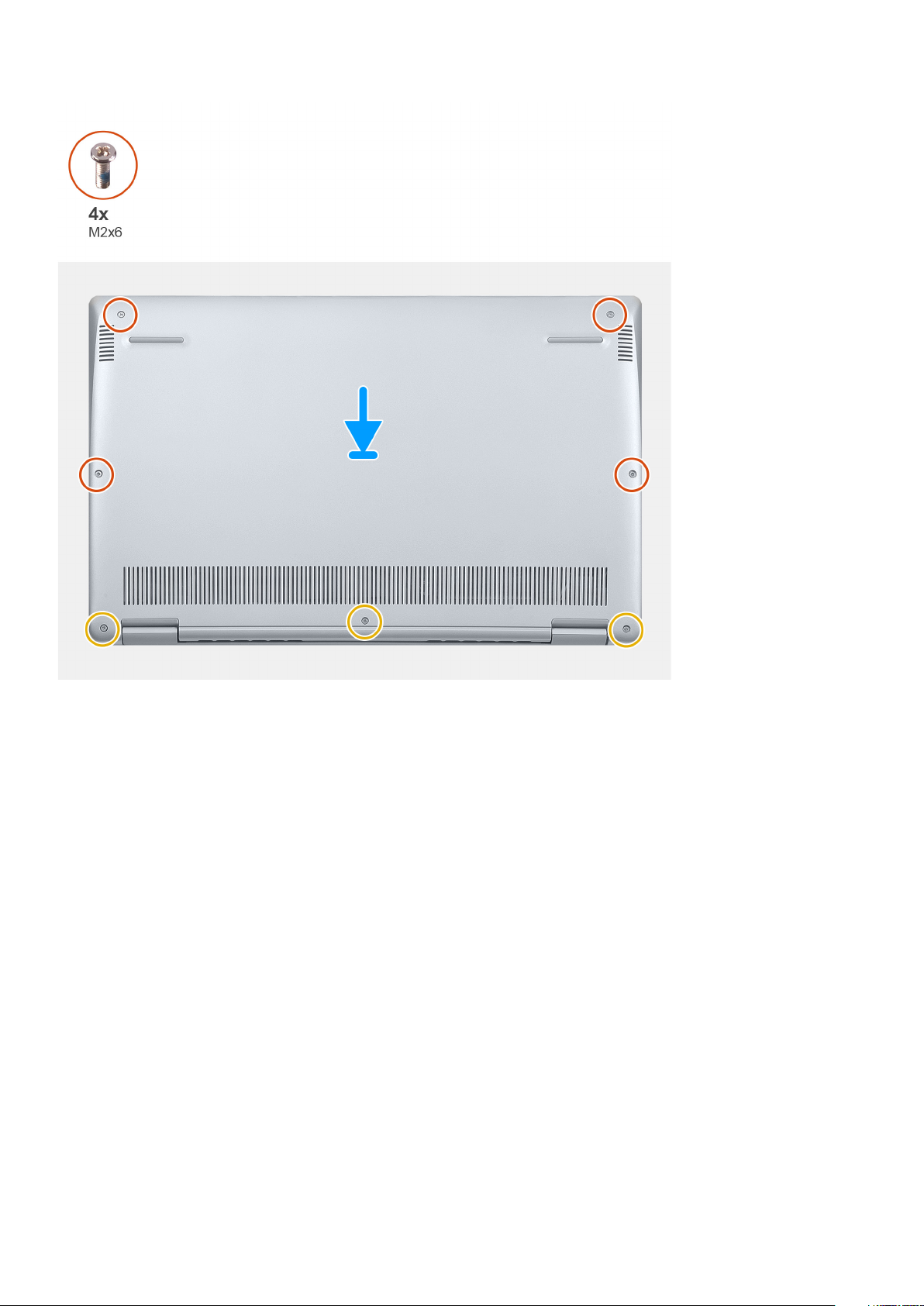
1. Položte počítač závěsy nahoru.
2. Zarovnejte spodní kryt na sestavu opěrky pro dlaň a klávesnice a zaklapněte jej na místo.
3. Zašroubujte čtyři šrouby (M2x6), jimiž je spodní kryt připevněn k sestavě opěrky pro dlaň a klávesnice.
4. Utáhněte tři jisticí šrouby, jimiž je spodní kryt připevněn k sestavě opěrky pro dlaň a klávesnice.
1. Postupujte podle pokynů v části Po manipulaci uvnitř počítače.
Baterie
Vyjmutí baterie
1. Postupujte podle pokynů v části Před manipulací uvnitř počítače.
2. Sejměte spodní kryt.
Následující obrázek znázorňuje umístění baterie a ukazuje postup demontáže.
Demontáž a instalace součástí
13
Page 14
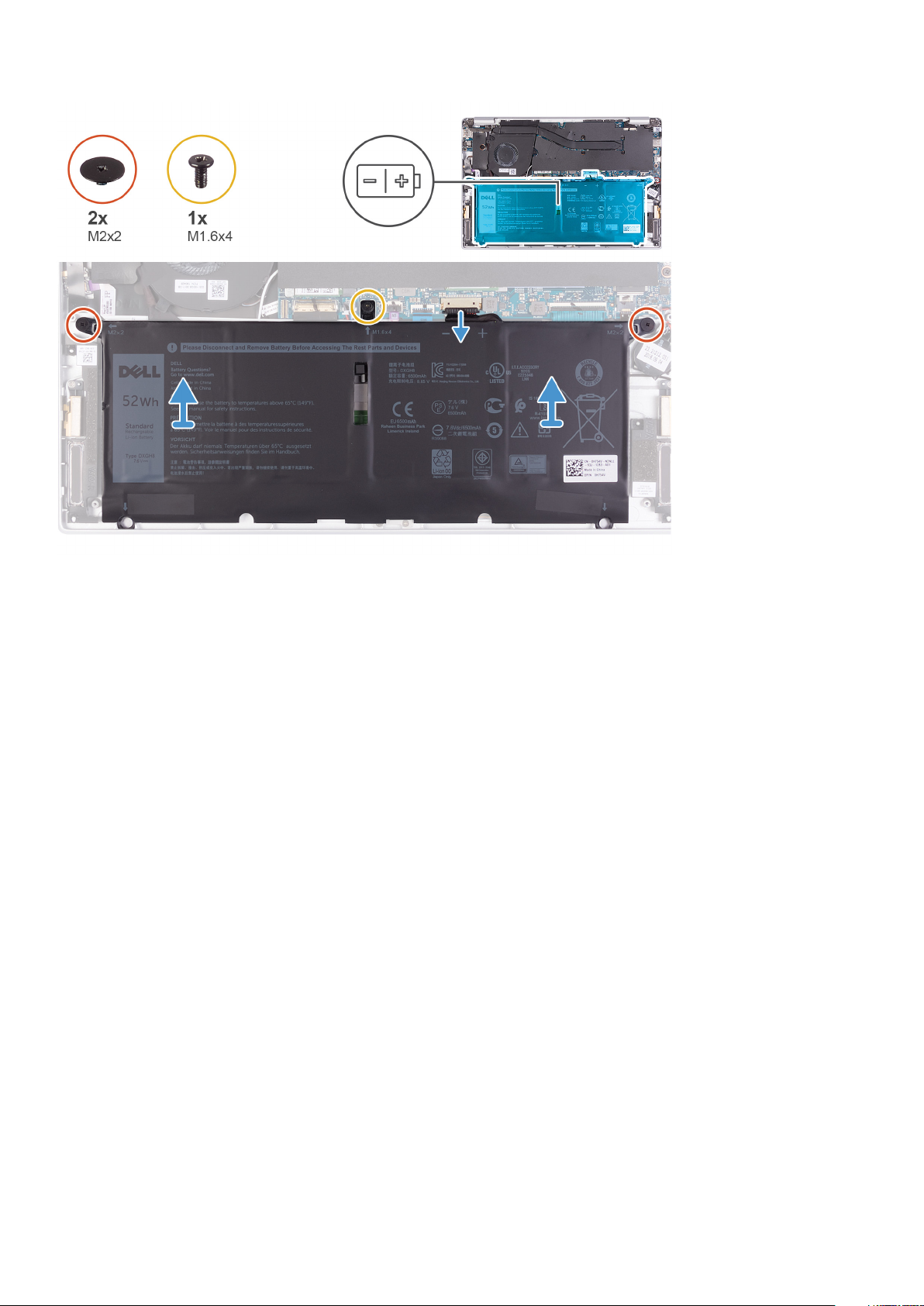
1. Odpojte kabel baterie od základní desky.
2. Vyšroubujte dva šrouby (M2x2), které upevňují baterii k sestavě opěrky pro dlaň a klávesnice.
3. Vyšroubujte šroub (M1,6x4), jímž je baterie připevněna k základní desce a k sestavě opěrky pro dlaň a klávesnice.
4. Zvedněte baterii ze sestavy opěrky pro dlaň a klávesnice.
Vložení baterie
Jestliže nahrazujete určitou součástku, vyjměte před montáží stávající součástku.
Následující obrázek znázorňuje umístění baterie a ukazuje postup montáže.
14
Demontáž a instalace součástí
Page 15
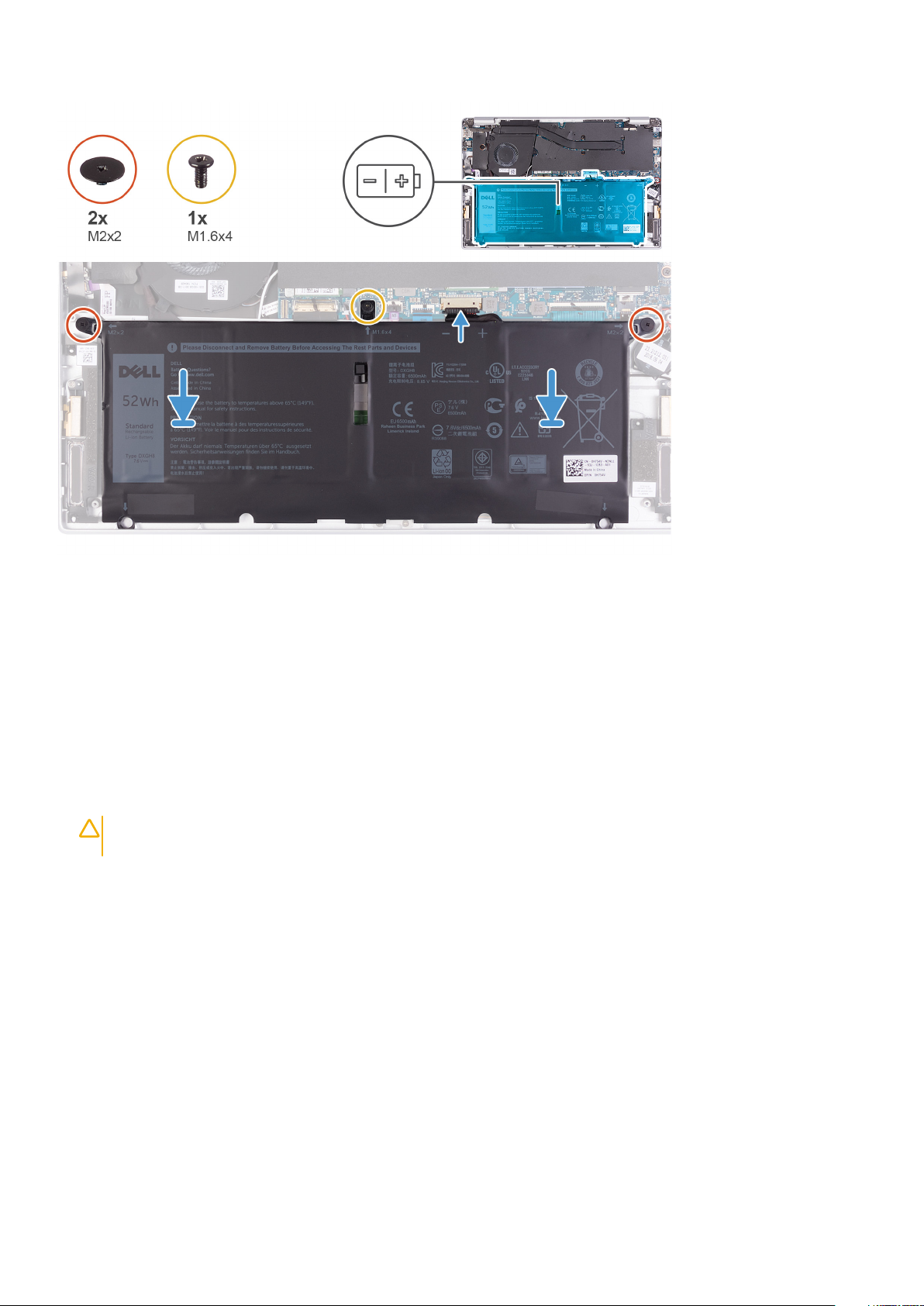
1. Připojte kabel baterie k základní desce.
2. Zašroubujte dva šrouby (M2x2), které upevňují baterii k sestavě opěrky pro dlaň a klávesnice.
3. Zašroubujte šroub (M1,6x4), jímž je baterie připevněna k základní desce a k sestavě opěrky pro dlaň a klávesnice.
1. Nasaďte spodní kryt.
2. Postupujte podle pokynů v části Po manipulaci uvnitř počítače.
Knoflíková baterie
Vyjmutí knoflíkové baterie
1. Postupujte podle pokynů v části Před manipulací uvnitř počítače.
VÝSTRAHA
Doporučujeme, abyste si před vyjmutím knoflíkové baterie poznačili nastavení systému BIOS.
2. Sejměte spodní kryt.
3. Vyjměte baterii.
Následující obrázek znázorňuje umístění knoflíkové baterie a postup vyjmutí.
Vyjmutím knoflíkové baterie dojde k obnovení nastavení systému BIOS na výchozí hodnoty.
Demontáž a instalace součástí
15
Page 16
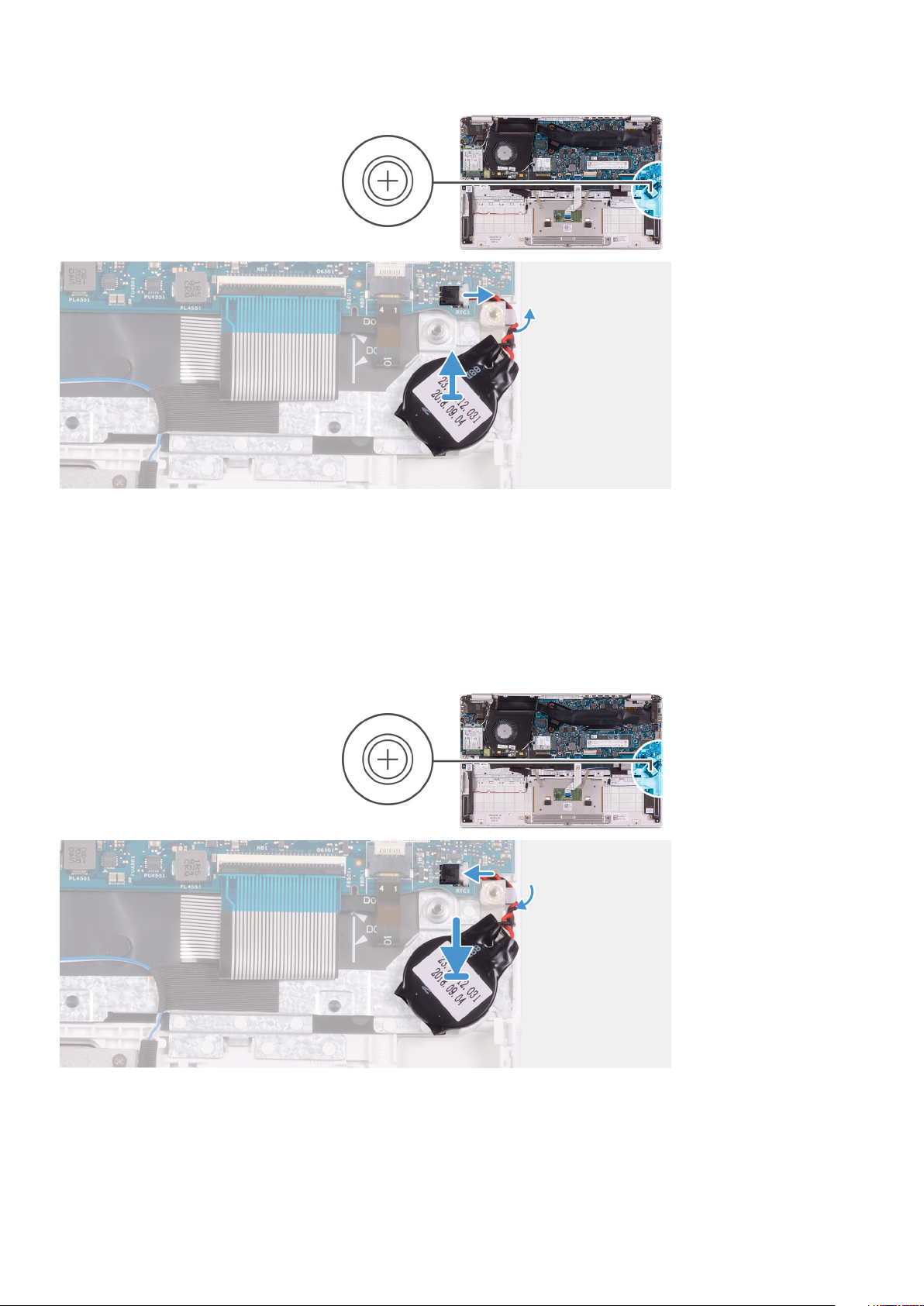
1. Odpojte kabel knoflíkové baterie od základní desky.
2. Vyjměte kabel knoflíkové baterie z vodicí drážky.
3. Vyjměte knoflíkovou baterii ze sestavy opěrky pro dlaň a klávesnice.
Montáž knoflíkové baterie
Jestliže nahrazujete určitou součástku, vyjměte před montáží stávající součástku.
Následující obrázek znázorňuje umístění knoflíkové baterie a ukazuje postup montáže.
1. Vložte knoflíkovou baterii do slotu na sestavě opěrky pro dlaň a klávesnice.
2. Protáhněte kabel knoflíkové baterie vodicími drážkami.
3. Připojte kabel knoflíkové baterie k základní desce.
1. Nainstalujte baterii.
2. Nasaďte spodní kryt.
16
Demontáž a instalace součástí
Page 17

3. Postupujte podle pokynů v části Po manipulaci uvnitř počítače.
Disk SSD
Demontáž disku SSD M.2 2280
1. Postupujte podle pokynů v části Před manipulací uvnitř počítače.
2. Sejměte spodní kryt.
3. Vyjměte baterii.
Následující obrázek znázorňuje umístění disku SSD a ukazuje postup demontáže.
1. Odlepte mylarovou pásku, kterou je chladič připevněn k základní desce.
2. Demontujte šroub (M2x2,5), kterým je připevněn disk SSD k základní desce.
3. Vysuňte disk SSD ze slotu disku SSD na systémové desce.
Montáž disku SSD M.2 2280
Jestliže nahrazujete určitou součástku, vyjměte před montáží stávající součástku.
Demontáž a instalace součástí
17
Page 18

Následující obrázek znázorňuje umístění disku SSD a ukazuje postup montáže.
1. Zarovnejte západky na disku SSD s výstupkem na slotu disku SSD a zasuňte disk SSD do slotu disku SSD na základní desce.
2. Zašroubujte šroub (M2x2,5), kterým je připevněn disk SSD k základní desce.
3. Přilepte mylarovou pásku, kterou je chladič připevněn k základní desce.
1. Nainstalujte baterii.
2. Nasaďte spodní kryt.
3. Postupujte podle pokynů v části Po manipulaci uvnitř počítače.
Demontáž disku SSD M.2 2230
1. Postupujte podle pokynů v části Před manipulací uvnitř počítače.
2. Sejměte spodní kryt.
3. Vyjměte baterii.
Následující obrázek znázorňuje umístění disku SSD a ukazuje postup demontáže.
18
Demontáž a instalace součástí
Page 19
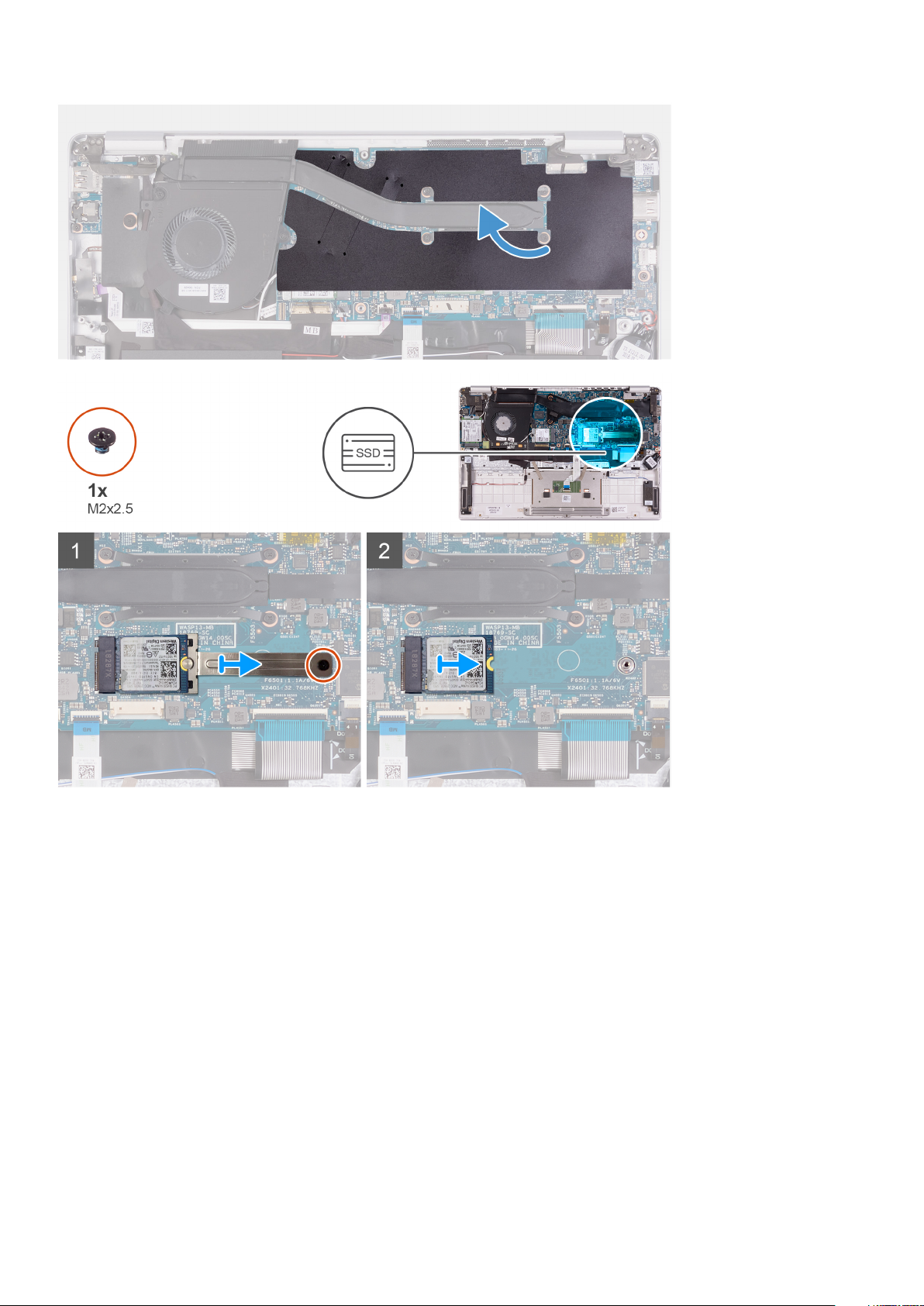
1. Odlepte mylarovou pásku, kterou je chladič připevněn k základní desce.
2. Demontujte šroub (M2x2,5), kterým je držák disku SSD připevněn k základní desce.
3. Vysuňte a vyjměte držák disku SSD z disku SSD na základní desce.
4. Vysuňte disk SSD ze slotu disku SSD na základní desce.
Montáž disku SSD M.2 2230
Jestliže nahrazujete určitou součástku, vyjměte před montáží stávající součástku.
Následující obrázek znázorňuje umístění disku SSD a ukazuje postup montáže.
Demontáž a instalace součástí
19
Page 20
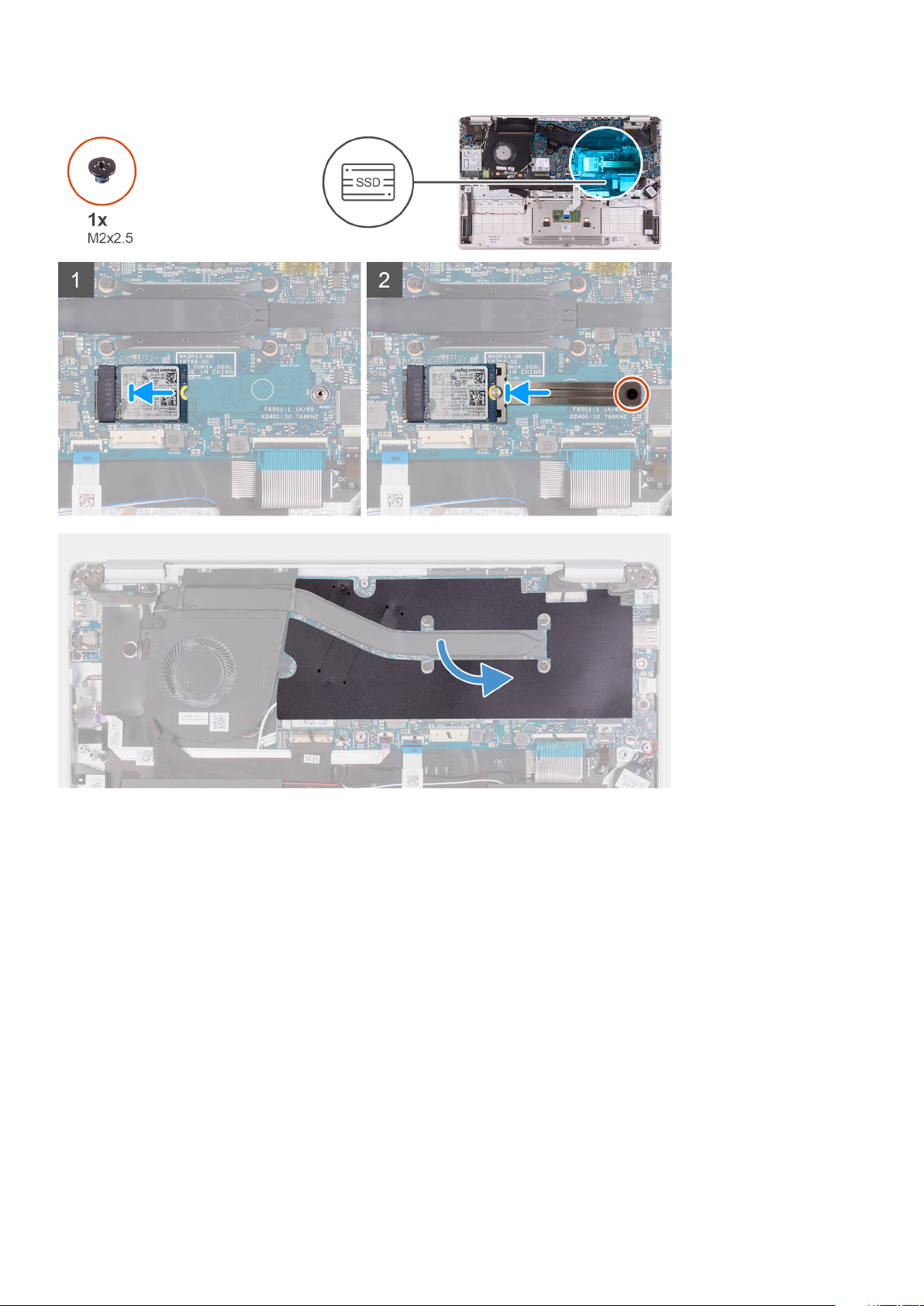
1. Zarovnejte západky na disku SSD s výstupkem na slotu disku SSD a zasuňte disk SSD do slotu disku SSD na základní desce.
2. Zasuňte držák disku SSD na disk SSD na základní desce.
3. Zašroubujte šroub (M2x2,5), kterým je připevněn disk SSD k základní desce.
4. Přilepte mylarovou pásku, kterou je chladič připevněn k základní desce.
1. Nainstalujte baterii.
2. Nasaďte spodní kryt.
3. Postupujte podle pokynů v části Po manipulaci uvnitř počítače.
Chladič
Demontáž chladiče
1. Postupujte podle pokynů v části Před manipulací uvnitř počítače.
2. Sejměte spodní kryt.
3. Vyjměte baterii.
Následující obrázek znázorňuje umístění chladiče a ukazuje postup demontáže.
20
Demontáž a instalace součástí
Page 21

1. Odlepte mylarovou pásku, kterou je chladič připevněn k základní desce.
2. V opačném pořadí (7>6>5>4>3>2>1) vyšroubujte sedm šroubů, jimiž je chladič připevněn k základní desce.
3. Vyjměte chladič ze základní desky.
Montáž chladiče
Jestliže nahrazujete určitou součástku, vyjměte před montáží stávající součástku.
Demontáž a instalace součástí
21
Page 22
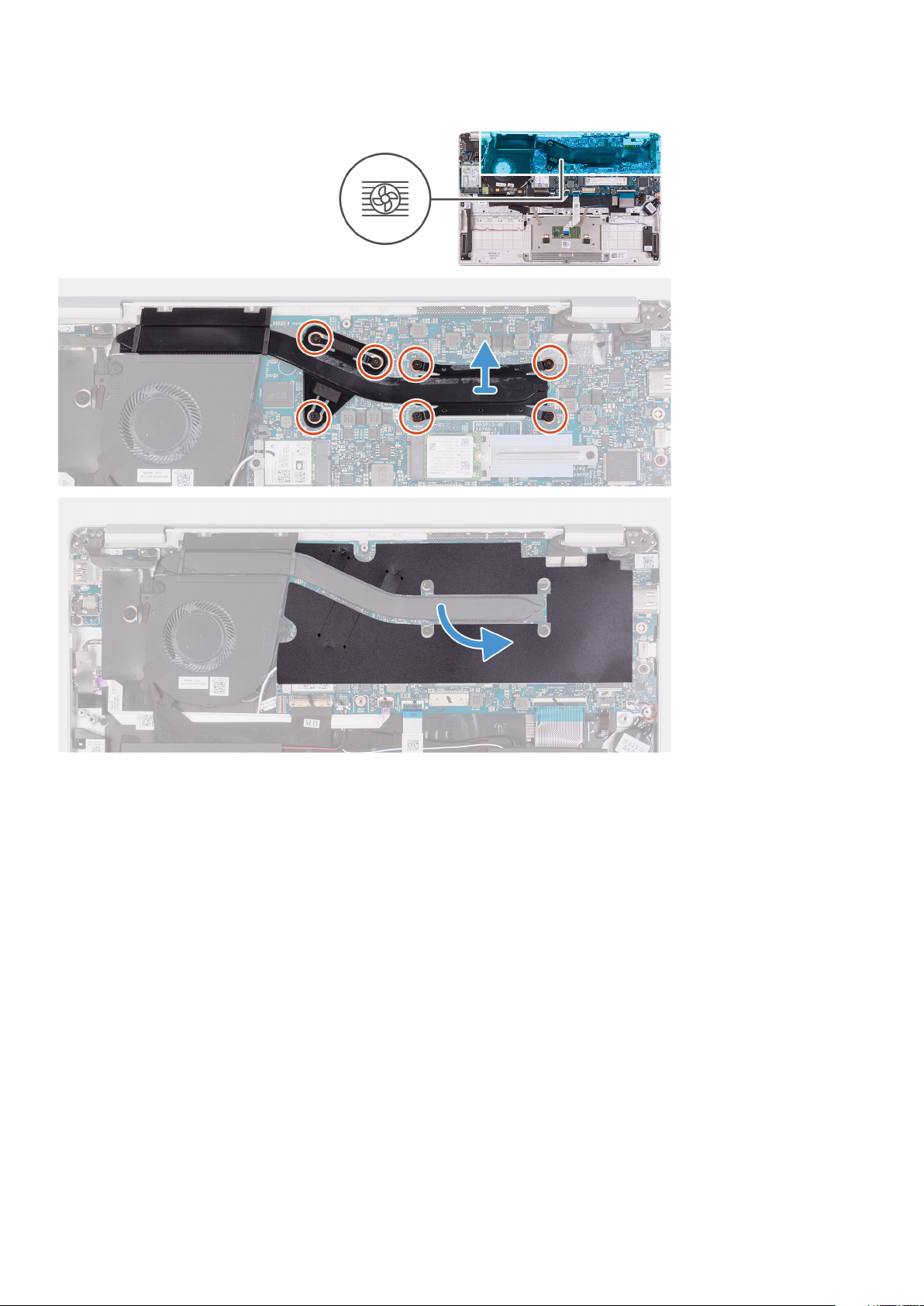
Následující obrázek znázorňuje umístění spodního krytu a ukazuje postup montáže.
1. Zarovnejte otvory pro šrouby na chladiči s otvory pro šrouby na základní desce.
2. Postupně (podle pořadí vyznačeného na chladiči) zašroubujte sedm jisticích šroubů, které připevňují chladič k základní desce.
3. Přilepte mylarovou pásku, kterou je chladič připevněn k základní desce.
1. Nainstalujte baterii.
2. Nasaďte spodní kryt.
3. Postupujte podle pokynů v části Po manipulaci uvnitř počítače.
Ventilátor
Vyjmutí ventilátoru
1. Postupujte podle pokynů v části Před manipulací uvnitř počítače.
2. Sejměte spodní kryt.
3. Vyjměte baterii.
Následující obrázek znázorňuje umístění ventilátoru a ukazuje postup demontáže.
22
Demontáž a instalace součástí
Page 23
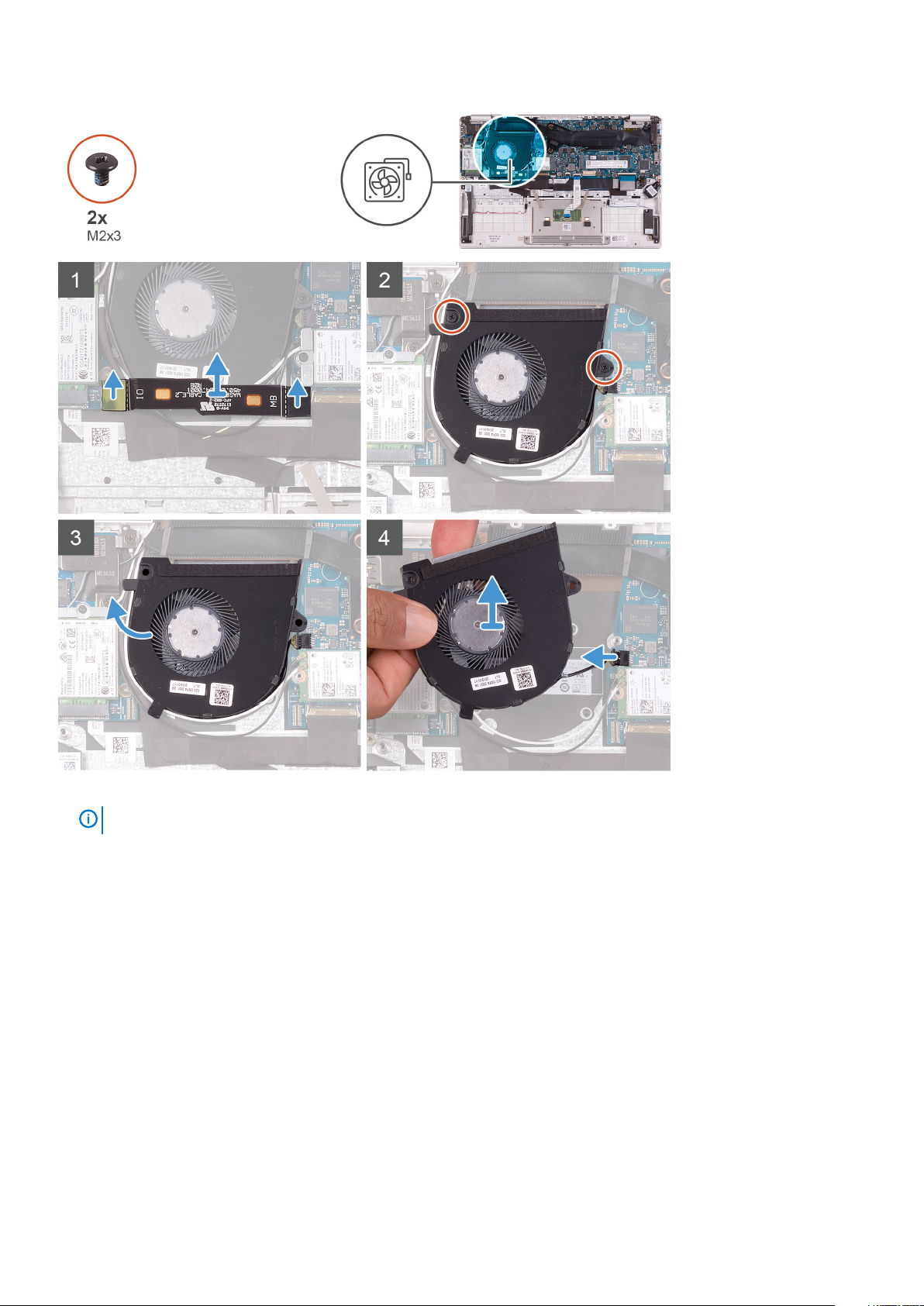
1. Odpojte kabel desky I/O od základní desky a desky I/O.
POZNÁMKA
2. Odstraňte dva šrouby (M2x3), kterými je ventilátor připevněn k základní desce.
3. Zvedněte mírně ventilátor ze sestavy opěrky pro dlaň a klávesnice.
4. Odpojte kabel ventilátoru od základní desky a zvedněte ventilátor ze sestavy opěrky pro dlaň a klávesnice.
Tento krok se vztahuje pouze na počítače dodávané v konfiguraci WWAN
Montáž ventilátoru
Jestliže nahrazujete určitou součástku, vyjměte před montáží stávající součástku.
Následující obrázek znázorňuje umístění ventilátoru a ukazuje postup montáže.
Demontáž a instalace součástí
23
Page 24

1. Připojte kabel ventilátoru k základní desce.
2. Zarovnejte otvory pro šrouby na ventilátoru s otvory pro šrouby na sestavě opěrky pro dlaň a klávesnice.
3. Zašroubujte dva šrouby (M2x3), které upevňují ventilátor k sestavě opěrky pro dlaň a klávesnice.
4. Připojte kabel desky I/O k základní desce a k desce I/O.
POZNÁMKA
1. Nainstalujte baterii.
2. Nasaďte spodní kryt.
3. Postupujte podle pokynů v části Po manipulaci uvnitř počítače.
Tento krok se vztahuje pouze na počítače dodávané v konfiguraci WWAN
Reproduktory
Vyjmutí reproduktorů
1. Postupujte podle pokynů v části Před manipulací uvnitř počítače.
2. Sejměte spodní kryt.
3. Vyjměte baterii.
Následující obrázek znázorňuje umístění reproduktorů a ukazuje postup demontáže.
24
Demontáž a instalace součástí
Page 25

1. Uvolněte západku a odpojte kabel dotykové podložky od základní desky.
2. Odpojte kabel reproduktoru od základní desky.
3. Odlepte lepicí pásky, jimiž je kabel reproduktoru připevněn k sestavě opěrky pro dlaň a klávesnice.
4. Poznačte si vedení kabelu reproduktoru a vyjměte kabel reproduktoru ze sestavy opěrky pro dlaň a klávesnice.
POZNÁMKA
5. Zdvihněte reproduktory společně s kabelem ze sestavy opěrky pro dlaň a klávesnice.
Před vyjmutím reproduktorů si poznačte polohu gumových průchodek.
Montáž reproduktorů
Jestliže nahrazujete určitou součástku, vyjměte před montáží stávající součástku.
Následující obrázek znázorňuje umístění reproduktorů a ukazuje postup montáže.
Demontáž a instalace součástí
25
Page 26

1. Pomocí zarovnávacích výčnělků a pryžových průchodek umístěte reproduktory do slotů na sestavě opěrky pro dlaň a klávesnice.
2. Protáhněte kabel reproduktoru vodítky na sestavě opěrky pro dlaň a klávesnice.
3. Nalepte lepicí pásky, jimiž je kabel reproduktoru připevněn k sestavě opěrky pro dlaň a klávesnice.
4. Připojte kabel reproduktoru k základní desce.
5. Připojte kabel dotykové podložky k základní desce a zajistěte jej uzavřením západky.
1. Nainstalujte baterii.
2. Nasaďte spodní kryt.
3. Postupujte podle pokynů v části Po manipulaci uvnitř počítače.
Karta WLAN
Vyjmutí karty WLAN
1. Postupujte podle pokynů v části Před manipulací uvnitř počítače.
2. Sejměte spodní kryt.
3. Vyjměte baterii.
26
Demontáž a instalace součástí
Page 27

Následující obrázek znázorňuje umístění karty WLAN a ukazuje postup demontáže.
1. Odlepte mylarovou pásku, kterou je chladič připevněn k základní desce.
2. Vyšroubujte šroub (M2x2,5), jímž je držák karty WLAN připevněn ke kartě, a zvedněte držák z karty.
3. Odpojte kabely antény od karty WLAN.
4. Vysuňte a demontujte kartu WLAN ze slotu.
Vložení karty sítě WLAN
Jestliže nahrazujete určitou součástku, vyjměte před montáží stávající součástku.
Následující obrázek znázorňuje umístění karty WLAN a ukazuje postup montáže.
Demontáž a instalace součástí
27
Page 28

1. Připojte kabely antény ke kartě WLAN.
2. Zarovnejte zářez na kartě WLAN s výčnělkem na slotu pro kartu WLAN a zasuňte kartu zešikma do slotu.
3. Zarovnejte a položte na kartu WLAN její držák.
4. Zašroubujte šroub (M2x2.5), jímž je držák karty WLAN připevněn ke kartě WLAN.
5. Přilepte mylarovou pásku, kterou je chladič připevněn k základní desce.
1. Nainstalujte baterii.
2. Nasaďte spodní kryt.
3. Postupujte podle pokynů v části Po manipulaci uvnitř počítače.
karta WWAN
Demontáž karty WWAN
POZNÁMKA
1. Postupujte podle pokynů v části Před manipulací uvnitř počítače.
2. Sejměte spodní kryt.
3. Vyjměte baterii.
28
Demontáž a instalace součástí
Tento postup se vztahuje pouze na počítače dodávané v konfiguraci WWAN.
Page 29

Následující obrázek znázorňuje umístění karty WWAN a ukazuje postup demontáže.
1. Vyšroubujte šroub (M2x2,5), jímž je držák karty WWAN připevněn ke kartě WWAN.
2. Před zvednutím držáku z karty WWAN si poznačte jeho umístění.
3. Odpojte kabely antény od karty WWAN.
4. Vysuňte a demontujte kartu WWAN ze slotu.
Montáž karty WWAN
POZNÁMKA
Jestliže nahrazujete určitou součástku, vyjměte před montáží stávající součástku.
Následující obrázek znázorňuje umístění karty WWAN a ukazuje postup montáže.
Tento postup se vztahuje pouze na počítače dodávané v konfiguraci WWAN.
Demontáž a instalace součástí
29
Page 30

1. Zarovnejte zářez na kartě WWAN s výčnělkem na slotu pro kartu WWAN a zasuňte kartu zešikma do slotu.
2. Ke kartě WWAN připojte kabely antény a zarovnejte držák karty WWAN na kartu.
3. Zašroubujte šroub (M2x2,5), jímž je držák karty WWAN připevněn ke kartě WWAN.
1. Nainstalujte baterii.
2. Nasaďte spodní kryt.
3. Postupujte podle pokynů v části Po manipulaci uvnitř počítače.
Dotyková podložka
Vyjmutí dotykové podložky
1. Postupujte podle pokynů v části Před manipulací uvnitř počítače.
2. Sejměte spodní kryt.
3. Vyjměte baterii.
Následující obrázek znázorňuje umístění dotykové podložky a ukazuje postup demontáže.
30
Demontáž a instalace součástí
Page 31

1. Odlepte pásky, které upevňují dotykovou podložku k sestavě opěrky pro dlaň a klávesnice.
2. Uvolněte západku a odpojte kabel dotykové podložky od základní desky.
3. Vyšroubujte tři šrouby (M1,6x2), které upevňují držák dotykové podložky k sestavě opěrky pro dlaň a klávesnice.
4. Zvedněte držák dotykové podložky ze sestavy opěrky pro dlaň a klávesnice.
5. Vyšroubujte dva šrouby (M1,6x2), které upevňují dotykovou podložku k sestavě opěrky pro dlaň a klávesnice.
6. Zdvihněte dotykovou podložku společně s kabelem ze sestavy opěrky pro dlaň a klávesnice.
Instalace dotykové podložky
Jestliže nahrazujete určitou součástku, vyjměte před montáží stávající součástku.
Následující obrázek znázorňuje umístění dotykové podložky a ukazuje postup montáže.
Demontáž a instalace součástí
31
Page 32

1. Zarovnejte a vložte dotykovou podložku do slotu na sestavě opěrky pro dlaň a klávesnice.
2. Zašroubujte dva šrouby (M1,6x2), které upevňují dotykovou podložku k sestavě opěrky pro dlaň a klávesnice.
3. Zarovnejte a vložte držák dotykové podložky do slotu na sestavě opěrky pro dlaň a klávesnice.
4. Zašroubujte tři šrouby (M1.6x2), které upevňují držák dotykové podložky, k sestavě opěrky pro dlaň a klávesnice.
5. Zasuňte kabel dotykové podložky do konektoru na základní desce a zajistěte ho uzavřením západky.
6. Přilepte pásku, která upevňuje dotykovou podložku k sestavě opěrky pro dlaň a klávesnice.
1. Nainstalujte baterii.
2. Nasaďte spodní kryt.
3. Postupujte podle pokynů v části Po manipulaci uvnitř počítače.
Sestava displeje
Demontáž sestavy displeje
1. Postupujte podle pokynů v části Před manipulací uvnitř počítače.
2. Sejměte spodní kryt.
3. Vyjměte baterii.
Následující obrázek znázorňuje umístění sestavy displeje a ukazuje postup demontáže.
32
Demontáž a instalace součástí
Page 33

Demontáž a instalace součástí 33
Page 34

1. Vyšroubujte dva šrouby (M2x4), které připevňují levý a pravý pant displeje k desce I/O a k sestavě opěrky pro dlaň a klávesnice.
2. Sloupněte pásku a pomocí poutka vytáhněte kabel displeje ze základní desky.
3. Plně otevřete sestavu displeje.
4. Vyjměte sestavu opěrky pro dlaň a klávesnice ze sestavy displeje.
34
Demontáž a instalace součástí
Page 35

Instalace sestavy displeje
Jestliže nahrazujete určitou součástku, vyjměte před montáží stávající součástku.
Následující obrázek znázorňuje umístění sestavy displeje a vizuálně ukazuje postup montáže.
Demontáž a instalace součástí
35
Page 36

1. Zarovnejte a položte sestavu opěrky pro dlaň a klávesnice na sestavy displeje.
2. Pomocí zarovnávacích výstupků zavřete závěsy displeje.
3. Zašroubujte dva šrouby (M2x4), které připevňují levý a pravý pant displeje k desce I/O a k sestavě opěrky pro dlaň a klávesnice.
4. Připojte kabel displeje ke konektoru na základní desce a přilepte pásku, kterou je kabel připevněn k základní desce.
1. Nainstalujte baterii.
2. Nasaďte spodní kryt.
3. Postupujte podle pokynů v části Po manipulaci uvnitř počítače.
Port napájecího adaptéru
Demontáž portu napájecího adaptéru
1. Postupujte podle pokynů v části Před manipulací uvnitř počítače.
2. Sejměte spodní kryt.
3. Vyjměte baterii.
4. Vyjměte kartu WLAN.
5. Demontujte sestavu displeje.
Následující obrázek znázorňuje umístění napájecího portu a vizuálně ukazuje postup demontáže.
36
Demontáž a instalace součástí
Page 37

1. Odpojte kabel portu adaptéru napájení ze základní desky.
2. Vyšroubujte šroub (M2x3), který připevňuje port napájecího adaptéru k sestavě opěrky pro dlaň a klávesnice.
3. Vyjměte port napájecího adaptéru spolu s kabelem ze sestavy opěrky pro dlaň a klávesnice.
Montáž portu napájecího adaptéru
Jestliže nahrazujete určitou součástku, vyjměte před montáží stávající součástku.
Následující obrázek znázorňuje umístění napájecího portu a ukazuje postup montáže.
Demontáž a instalace součástí
37
Page 38

1. Připojte kabel portu adaptéru napájení k základní desce.
2. Přišroubujte šroub (M2x3), který připevňuje port napájecího adaptéru k sestavě opěrky pro dlaň a klávesnice.
3. Zarovnejte a položte držák kabelu displeje na základní desku.
4. Našroubujte zpět šroub (M2,5x3,5), kterým je připevněn držák kabelu displeje k základní desce.
5. Pomocí zarovnávacích výstupků zavřete závěsy displeje.
6. Zašroubujte šroub (M2x4), kterým je připevněn pravý závěs displeje k základní desce.
1. Nainstalujte sestavu displeje.
2. Nainstalujte kartu sítě WLAN.
3. Nainstalujte baterii.
4. Nasaďte spodní kryt.
5. Postupujte podle pokynů v části Po manipulaci uvnitř počítače.
deska I/O
Demontáž desky I/O
1. Postupujte podle pokynů v části Před manipulací uvnitř počítače.
2. Sejměte spodní kryt.
3. Vyjměte baterii.
4. Demontujte ventilátor.
Následující obrázek znázorňuje umístění desky I/O a ukazuje postup demontáže.
38
Demontáž a instalace součástí
Page 39

1. Vyšroubujte šroub (M2x4), jímž je levý pant displeje připevněn k sestavě opěrky pro dlaň a klávesnice.
2. Otevřete panty displeje pod úhlem 90 stupňů.
3. Odloupněte mylarovou pásku, kterou je deska I/O připevněna k sestavě opěrky pro dlaň a klávesnice.
4. Sloupněte pásku, kterou je kabel desky I/O připevněn k desce I/O.
5. Otevřete západku a odpojte kabel panelu I/O od desky I/O.
6. Vyšroubujte šroub (M2,5x2,5), který připevňuje desku I/O k sestavě opěrky pro dlaň a klávesnice.
7. Vyšroubujte šroub (M2x3), který připevňuje desku I/O k sestavě opěrky pro dlaň a klávesnice.
8. Zvedněte desku I/O ze sestavy opěrky pro dlaň a klávesnice.
Vložení desky I/O
Jestliže nahrazujete určitou součástku, vyjměte před montáží stávající součástku.
Následující obrázek znázorňuje umístění desky I/O a ukazuje postup montáže.
Demontáž a instalace součástí
39
Page 40

1. Zarovnejte a položte desku I/O na sestavu opěrky pro dlaň a klávesnice.
2. Zašroubujte šroub (M2x3), který připevňuje desku I/O k sestavě opěrky pro dlaň a klávesnice.
3. Zašroubujte šroub (M2,5x2,5), který připevňuje desku I/O k sestavě opěrky pro dlaň a klávesnice.
4. Připojte kabel desky I/O k desce I/O a zajistěte jej uzavřením západky.
5. Přilepte pásku, kterou je kabel desky I/O připevněn k desce.
6. Přilepte mylarovou pásku, kterou je deska I/O připevněna k sestavě opěrky pro dlaň a klávesnice.
7. Pomocí zarovnávacích výstupků zavřete závěsy displeje.
8. Zašroubujte šroub (M2x4), jímž je levý pant displeje připevněn k sestavě opěrky pro dlaň a klávesnice.
1. Nainstalujte ventilátor.
2. Nainstalujte baterii.
3. Nasaďte spodní kryt.
4. Postupujte podle pokynů v části Po manipulaci uvnitř počítače.
Deska tlačítka napájení
Demontáž desky vypínače
1. Postupujte podle pokynů v části Před manipulací uvnitř počítače.
40
Demontáž a instalace součástí
Page 41

2. Sejměte spodní kryt.
3. Vyjměte baterii.
4. Vyjměte kartu WLAN.
5. Demontujte ventilátor.
6. Demontujte desku I/O.
Následující obrázek znázorňuje umístění vypínače a ukazuje postup demontáže.
1. Vyšroubujte šroub (M1,6x2), kterým je držák tlačítka napájení připevněn k sestavě opěrky pro dlaň a klávesnice.
2. Vyšroubujte šroub (M1,6x2), jímž je deska vypínače připevněna k sestavě opěrky pro dlaň a klávesnice, a zvedněte desku vypínače ze
sestavy opěrky pro dlaň a klávesnice.
Montáž desky vypínače
Jestliže nahrazujete určitou součástku, vyjměte před montáží stávající součástku.
Následující obrázek znázorňuje umístění desky vypínače a ukazuje postup montáže.
Demontáž a instalace součástí
41
Page 42

1. Zarovnejte otvor pro šroub na desce vypínače s otvorem pro šroub na sestavě opěrky pro dlaň a klávesnice.
2. Namontujte šroub (M1,6x2), kterým je deska vypínače připevněna k sestavě opěrky pro dlaň a klávesnice.
3. Zarovnejte otvor pro šroub na držáku vypínače s otvorem pro šroub na sestavě opěrky pro dlaň a klávesnice.
4. Namontujte šroub (M1,6x2), kterým je držák vypínače připevněn k sestavě opěrky pro dlaň a klávesnice.
1. Nainstalujte desku I/O.
2. Nainstalujte ventilátor.
3. Nainstalujte kartu sítě WLAN.
4. Nainstalujte baterii.
5. Nasaďte spodní kryt.
6. Postupujte podle pokynů v části Po manipulaci uvnitř počítače.
Vypínač se čtečkou otisků prstů
Demontáž vypínače se čtečkou otisků prstů
POZNÁMKA
1. Postupujte podle pokynů v části Před manipulací uvnitř počítače.
2. Sejměte spodní kryt.
3. Vyjměte baterii.
4. Vyjměte kartu WLAN.
5. Demontujte ventilátor.
6. Demontujte desku I/O.
Obrázek znázorňuje umístění vypínače se čtečkou otisků prstů a ukazuje postup montáže.
42
Demontáž a instalace součástí
Tento postup platí pouze pro počítače dodávané v konfiguraci se čtečkou otisků prstů.
Page 43

Demontáž a instalace součástí 43
Page 44

1. Odlepte pásku, kterou je deska čtečky otisků prstů připevněna k sestavě opěrky pro dlaň a klávesnice.
2. Uvolněte západku a odpojte kabel čtečky otisků prstů od desky čtečky otisků prstů.
3. Otevřete západku a odpojte kabel čtečky otisku prstů od základní desky.
4. Zvedněte vypínač se čtečkou otisků prstů spolu s kabelem vypínače ze sestavy opěrky pro dlaň a klávesnice.
5. Odlepte mylarovou pásku, která upevňuje držák vypínače k sestavě opěrky pro dlaň a klávesnice.
6. Vyšroubujte tři šrouby, jimiž je držák tlačítka napájení připevněn k sestavě opěrky pro dlaň a klávesnice.
7. Zvedněte držák vypínače ze sestavy opěrky pro dlaň a klávesnice.
8. Vyšroubujte dva šrouby (M1,6x2), které připevňují vypínač k sestavě opěrky pro dlaň a klávesnice.
9. Zvedněte tlačítko napájení ze sestavy opěrky pro dlaň a klávesnice.
Montáž vypínače se čtečkou otisků prstů
POZNÁMKA
Jestliže nahrazujete určitou součástku, vyjměte před montáží stávající součástku.
Obrázek znázorňuje umístění vypínače se čtečkou otisků prstů a ukazuje postup demontáže.
44
Demontáž a instalace součástí
Tento postup platí pouze pro počítače dodávané v konfiguraci se čtečkou otisků prstů.
Page 45

Demontáž a instalace součástí 45
Page 46

1. Zarovnejte a umístěte vypínač se čtečkou otisků prstů na sestavu opěrky pro dlaň a klávesnice.
2. Zašroubujte šroub (M1,6x2), kterým je vypínač se čtečkou otisků prstů připevněn k sestavě opěrky pro dlaň a klávesnice.
3. Zarovnejte otvory pro šrouby na držáku vypínače s otvory pro šrouby na sestavě opěrky pro dlaň a klávesnice.
4. Zašroubujte tři šrouby, jimiž je držák tlačítka napájení připevněn k sestavě opěrky pro dlaň a klávesnice.
5. Přilepte mylarovou pásku, která upevňuje držák vypínače k sestavě opěrky pro dlaň a klávesnice.
6. Připojte kabel čtečky otisků prstů k základní desce a zajistěte jej uzavřením západky.
7. Připojte kabel čtečky otisků prstů k desce čtečky otisků prstů a zajistěte jej uzavřením západky.
8. Přilepte pásku, kterou je deska čtečky otisků prstů připevněna k sestavě opěrky pro dlaň a klávesnice.
1. Nainstalujte desku I/O.
2. Nainstalujte ventilátor.
3. Nainstalujte kartu sítě WLAN.
4. Nainstalujte baterii.
5. Nasaďte spodní kryt.
6. Postupujte podle pokynů v části Po manipulaci uvnitř počítače.
46
Demontáž a instalace součástí
Page 47

Základní deska
Demontáž základní desky
1. Postupujte podle pokynů v části Před manipulací uvnitř počítače.
2. Sejměte spodní kryt.
3. Vyjměte baterii.
4. Vyjměte disk SSD M.2 2280 nebo SSD M.2 2230, dle toho, který máte v počítači.
5. Vyjměte kartu WLAN.
6. Demontujte ventilátor.
7. Vyjměte chladič.
Následující obrázek znázorňuje umístění základní desky a ukazuje postup demontáže.
1. Sloupněte pásku, která upevňuje kabel desky I/O k základní desce.
2. Otevřete západku a odpojte kabel desky I/O od základní desky.
3. Odpojte kabel reproduktoru od základní desky.
4. Otevřete západku a odpojte kabel čtečky otisku prstů od základní desky.
5. Uvolněte západku a odpojte kabel dotykové podložky od základní desky.
6. Otevřete západku a odpojte kabel klávesnice od základní desky.
Demontáž a instalace součástí
47
Page 48

7. Otevřete západku a odpojte kabel podsvícení klávesnice od základní desky.
8. Odpojte kabel knoflíkové baterie od základní desky.
9. Odpojte kabel portu adaptéru napájení ze základní desky.
10. Odpojte kabel displeje od základní desky pomocí poutka.
11. Vyšroubujte šroub (M2x4), který připevňuje základní desku k sestavě opěrky pro dlaň a klávesnice.
12. Opatrně uvolněte porty na základní desce ze slotů na sestavě opěrky pro dlaň a klávesnice a zvedněte základní desku z této sestavy.
Montáž základní desky
Jestliže nahrazujete určitou součástku, vyjměte před montáží stávající součástku.
Následující obrázek znázorňuje umístění základní desky a vizuálně ukazuje postup montáže.
1. Zasuňte porty na základní desce do otvorů na sestavě opěrky pro dlaň a klávesnice a zarovnejte otvory pro šrouby na základní desce s
otvory pro šrouby na sestavě opěrky pro dlaň a klávesnice.
2. Zašroubujte šroub (M2x4), který připevňuje základní desku k sestavě opěrky pro dlaň a klávesnice.
3. Připojte kabel displeje ke konektoru na základní desce6.
4. Připojte kabel portu adaptéru napájení k základní desce.
5. Připojte kabel knoflíkové baterie k základní desce.
6. Připojte kabel podsvícení klávesnice k základní desce a zajistěte jej uzavřením západky.
7. Připojte kabel klávesnice k základní desce a zajistěte jej uzavřením západky.
48
Demontáž a instalace součástí
Page 49

8. Připojte kabel dotykové podložky k základní desce a zajistěte jej uzavřením západky.
9. Připojte kabel čtečky otisků prstů k základní desce a zajistěte jej uzavřením západky.
10. Připojte kabel reproduktoru k základní desce.
11. Připojte kabel desky I/O k základní desce a zajistěte jej uzavřením západky.
12. Nalepte pásku, kterou je kabel desky I/O připevněn k základní desce.
1. Nainstalujte port napájecího adaptéru.
2. Nainstalujte sestavu displeje.
3. Vložte chladič.
4. Nainstalujte ventilátor.
5. Nainstalujte kartu sítě WLAN.
6. Vložte disk SSD M.2 2280 nebo SSD M.2 2230, dle toho, který máte v počítači.
7. Nainstalujte baterii.
8. Nasaďte spodní kryt.
9. Postupujte podle pokynů v části Po manipulaci uvnitř počítače.
Čelní kryt displeje
Demontáž čelního krytu displeje
1. Postupujte podle pokynů v části Před manipulací uvnitř počítače.
2. Sejměte spodní kryt.
3. Vyjměte baterii.
4. Vyjměte kartu WLAN.
5. Demontujte sestavu displeje.
Následující obrázek znázorňuje umístění čelního krytu displeje a ukazuje postup demontáže.
1. Opatrně uvolněte okraje čelního krytu displeje ze zadního krytu displeje.
2. Čelní kryt displeje vyjměte ze zadního krytu displeje.
Demontáž a instalace součástí
49
Page 50

Montáž čelního krytu displeje
Jestliže nahrazujete určitou součástku, vyjměte před montáží stávající součástku.
Následující obrázek znázorňuje umístění čelního krytu displeje a ukazuje postup montáže.
Zarovnejte čelní kryt displeje se zadním krytem displeje a opatrně jej zaklapněte na místo.
1. Nainstalujte sestavu displeje.
2. Nainstalujte kartu sítě WLAN.
3. Nainstalujte baterii.
4. Nasaďte spodní kryt.
5. Postupujte podle pokynů v části Po manipulaci uvnitř počítače.
Panel displeje
Demontáž panelu displeje
1. Postupujte podle pokynů v části Před manipulací uvnitř počítače.
2. Sejměte spodní kryt.
3. Vyjměte baterii.
4. Vyjměte kartu WLAN.
5. Demontujte sestavu displeje.
6. Demontujte čelní kryt displeje (bezel).
Následující obrázek znázorňuje umístění obrazovky displeje a ukazuje postup demontáže.
50
Demontáž a instalace součástí
Page 51

Demontáž a instalace součástí 51
Page 52

1. Pomocí plastové jehly vysuňte uvolňovací západku pásky SR z obou stran panelu displeje.
2. Vytáhněte malý kousek pásky SR.
3. Omotejte pásku SR kolem plastové jehly.
POZNÁMKA
omotejte kolem plastového nástroje.
4. Zvedněte panel displeje ze zadního krytu displeje.
5. Odlepte pásku, která připevňuje kabel displeje k zadnímu krytu displeje.
6. Otevřete západku a odpojte kabel displeje od zadního krytu displeje.
Aby nedošlo k poškození nebo zlomení pásky SR, vytáhněte pouze malý kousek pásky a poté pásku
Montáž panelu displeje
Jestliže nahrazujete určitou součástku, vyjměte před montáží stávající součástku.
Následující obrázek znázorňuje umístění panelu displeje a ukazuje postup montáže.
52
Demontáž a instalace součástí
Page 53

Demontáž a instalace součástí 53
Page 54

1. Odlepte průhledné ochranné fólie z pásek SR.
2. Zarovnejte a přilepte obě pásky SR k plastovému okraji zadního krytu displeje.
3. Odlepte modré ochranné fólie z pásek SR.
4. Směrem odshora zarovnejte a vložte panel displeje na zadní kryt displeje.
5. Vyjměte uvolňovací papírek z tlakové fólie.
6. Připevněte tlakovou fólii na panel displeje.
7. Pomocí plochého konce plastové jehly nebo rukojeti šroubováku zatlačte a přejeďte přes tlakové fólie, dokud nezrůžoví.
8. Z panelu displeje sloupněte tlakovou fólii.
9. Položte čelní kryt displeje na zadní kryt displeje a zatlačte jej na své místo.
1. Nainstalujte čelní kryt displeje.
2. Nainstalujte sestavu displeje.
3. Nainstalujte kartu sítě WLAN.
4. Nainstalujte baterii.
5. Nasaďte spodní kryt.
6. Postupujte podle pokynů v části Po manipulaci uvnitř počítače.
Závěsy displeje
Demontáž kloubů displeje
1. Postupujte podle pokynů v části Před manipulací uvnitř počítače.
2. Sejměte spodní kryt.
3. Vyjměte baterii.
4. Vyjměte kartu WLAN.
5. Demontujte sestavu displeje.
6. Demontujte čelní kryt displeje (bezel).
54
Demontáž a instalace součástí
Page 55

Následující obrázek znázorňuje umístění závěsů displeje a ukazuje postup demontáže.
1. Vyšroubujte čtyři šrouby (M2,5x2,5), které připevňují závěsy displeje k zadnímu krytu displeje.
2. Vyšroubujte dva šrouby (M2x2), které připevňují závěsy displeje k zadnímu krytu displeje.
3. Zvedněte a vyjměte panty displeje ze zadního krytu displeje.
Montáž pantů displeje
Jestliže nahrazujete určitou součástku, vyjměte před montáží stávající součástku.
Následující obrázek znázorňuje umístění závěsů displeje a ukazuje postup montáže.
1. Zarovnejte otvory pro šrouby v závěsech s otvory pro šrouby v zadním krytu displeje.
Demontáž a instalace součástí
55
Page 56

2. Zašroubujte dva šrouby (M2x2), které připevňují závěsy displeje k zadnímu krytu displeje.
3. Zašroubujte čtyři šrouby (M2,5x2,5), které připevňují závěsy displeje k zadnímu krytu displeje.
1. Nainstalujte čelní kryt displeje.
2. Nainstalujte sestavu displeje.
3. Nainstalujte kartu sítě WLAN.
4. Nainstalujte baterii.
5. Nasaďte spodní kryt.
6. Postupujte podle pokynů v části Po manipulaci uvnitř počítače.
Kamera
Demontáž kamery
1. Postupujte podle pokynů v části Před manipulací uvnitř počítače.
2. Sejměte spodní kryt.
3. Vyjměte baterii.
4. Vyjměte kartu WLAN.
5. Demontujte sestavu displeje.
6. Demontujte čelní kryt displeje (bezel).
7. Vyjměte panel displeje.
Následující obrázek znázorňuje umístění kamery a ukazuje postup demontáže.
1. Pomocí plastové jehly uvolněte kameru ze zarovnávacího výběžku na zadního krytu displeje.
2. Otočte kameru a odpojte z kamery kabel.
3. Odloupněte pásku z kamery a zvedněte kameru ze zadního krytu displeje.
Montáž kamery
Jestliže nahrazujete určitou součástku, vyjměte před montáží stávající součástku.
Následující obrázek znázorňuje umístění kamery a ukazuje postup montáže.
56
Demontáž a instalace součástí
Page 57

1. Připevněte kameru ke kabelu displeje (páska), připojte kabel kamery ke kameře a překlopte ji.
2. Překlopte kameru pomocí zarovnávacího výčnělku a připevněte ji k zadnímu krytu displeje.
1. Nainstalujte panel displeje.
2. Nainstalujte čelní kryt displeje.
3. Nainstalujte sestavu displeje.
4. Nainstalujte kartu sítě WLAN.
5. Nainstalujte baterii.
6. Nasaďte spodní kryt.
7. Postupujte podle pokynů v části Po manipulaci uvnitř počítače.
Kabel displeje
Vyjmutí kabelu displeje
1. Postupujte podle pokynů v části Před manipulací uvnitř počítače.
2. Sejměte spodní kryt.
3. Vyjměte baterii.
4. Demontujte sestavu displeje.
5. Vyjměte panel displeje.
6. Demontujte čelní kryt displeje (bezel).
Následující obrázek znázorňuje umístění kabelu displeje a ukazuje postup demontáže.
Demontáž a instalace součástí
57
Page 58

1. Odlepte pásku, kterou je kabel displeje připevněn k zadnímu krytu.
2. Odloupněte kabel displeje od zadního krytu displeje.
Vložení kabelu displeje
Jestliže nahrazujete určitou součástku, vyjměte před montáží stávající součástku.
Následující obrázek znázorňuje umístění kabelu displeje a ukazuje postup montáže.
1. Přilepte pásku, kterou je kabel displeje připevněn k zadnímu krytu.
2. Připevněte kabel displeje k zadnímu krytu displeje.
1. Nainstalujte čelní kryt displeje.
2. Nainstalujte panel displeje.
3. Nainstalujte sestavu displeje.
4. Nainstalujte baterii.
58
Demontáž a instalace součástí
Page 59

5. Nasaďte spodní kryt.
6. Postupujte podle pokynů v části Po manipulaci uvnitř počítače.
Zadní kryt displeje
Demontáž zadního krytu displeje
1. Postupujte podle pokynů v části Před manipulací uvnitř počítače.
2. Sejměte spodní kryt.
3. Vyjměte baterii.
4. Vyjměte kartu WLAN.
5. Demontujte sestavu displeje.
6. Demontujte čelní kryt displeje (bezel).
7. Demontujte závěsy displeje.
8. Vyjměte obrazovku displeje.
9. Odpojte kabel displeje.
10. Demontujte kameru.
Následující obrázek znázorňuje zadní kryt displeje a ukazuje postup demontáže.
Po provedení přípravných kroků nám zbývá pouze zadní kryt displeje.
Montáž zadního krytu displeje
Jestliže nahrazujete určitou součástku, vyjměte před montáží stávající součástku.
Následující obrázek znázorňuje zadní kryt displeje a ukazuje postup montáže.
Demontáž a instalace součástí
59
Page 60

Položte zadní kryt displeje na rovný povrch.
1. Nainstalujte kameru.
2. Vložte kabel displeje.
3. Nainstalujte panel displeje.
4. Nainstalujte panty displeje.
5. Nainstalujte čelní kryt displeje.
6. Nainstalujte sestavu displeje.
7. Nainstalujte kartu sítě WLAN.
8. Nainstalujte baterii.
9. Nasaďte spodní kryt.
10. Postupujte podle pokynů v části Po manipulaci uvnitř počítače.
Sestava opěrky rukou a klávesnice
Demontáž sestavy opěrky pro dlaň a klávesnice
1. Postupujte podle pokynů v části Před manipulací uvnitř počítače.
2. Sejměte spodní kryt.
3. Vyjměte baterii.
4. Vyjměte kartu WLAN.
5. Vyjměte reproduktory.
6. Demontujte základní desku.
7. Demontujte sestavu displeje.
8. Vyjměte vypínač se čtečkou otisků prstů nebo desku vypínače, dle konkrétní konfigurace.
9. Demontujte port napájecího adaptéru.
10. Demontujte dotykovou podložku.
Následující obrázek znázorňuje sestavu opěrky pro dlaň a klávesnice a ukazuje postup demontáže.
60
Demontáž a instalace součástí
Page 61

Po provedení přípravných kroků nám zbývá sestava opěrky pro dlaň a klávesnice.
POZNÁMKA
Základní desku lze demontovat s připevněným chladičem.
Montáž sestavy opěrky pro dlaň a klávesnice
Jestliže nahrazujete určitou součástku, vyjměte před montáží stávající součástku.
Následující obrázek znázorňuje sestavu opěrky pro dlaň a klávesnice a ukazuje postup montáže.
Položte sestavu opěrky pro dlaň a klávesnice na rovný povrch.
1. Nainstalujte dotykovou podložku.
2. Nainstalujte port napájecího adaptéru.
3. Nainstalujte vypínač se čtečkou otisků prstů nebo desku vypínače, dle konkrétní konfigurace.
4. Nainstalujte sestavu displeje.
5. Nainstalujte základní desku.
6. Nainstalujte reproduktory.
7. Nainstalujte kartu sítě WLAN.
Demontáž a instalace součástí
61
Page 62

8. Nainstalujte baterii.
9. Nasaďte spodní kryt.
10. Postupujte podle pokynů v části Po manipulaci uvnitř počítače.
62 Demontáž a instalace součástí
Page 63

Nastavení systému
Konfigurace systému umožňuje spravovat hardware tabletustolního počítačenotebooku a stanovit možnosti úrovně systému BIOS. V
nastavení konfigurace systému můžete:
• Měnit nastavení NVRAM po přidání nebo odebrání hardwaru
• Prohlížet konfiguraci hardwaru počítače
• Povolit nebo zakázat integrovaná zařízení
• Měnit mezní limity výkonu a napájení
• Spravovat zabezpečení počítače
Témata:
• Spouštěcí nabídka
• Navigační klávesy
• Možnosti nástroje System setup (Nastavení systému)
• Systémové heslo a heslo pro nastavení
Spouštěcí nabídka
V okamžiku, kdy se zobrazí logo Dell, stiskněte klávesu F12, čímž spustíte jednorázovou spouštěcí nabídku se seznamem spouštěcích
zařízení pro tento systém. Tato nabídka obsahuje také diagnostiku a možnosti nastavení systému BIOS. Zařízení uvedená ve spouštěcí
nabídce závisejí na spustitelných zařízeních v systému. Tato nabídka je užitečná pro spouštění do konkrétního zařízení nebo spuštění
diagnostiky systému. Použití spouštěcí nabídky nemění pořadí spouštění uložené v systému BIOS.
Možnosti jsou následující:
• UEFI Boot (Spouštění UEFI):
• Windows Boot Manager
•
• Other Options (Další možnosti):
• BIOS Setup (Nastavení systému BIOS)
• BIOS Flash Update (Aktualizace Flash systému BIOS)
• Diagnostika
• Change Boot Mode Settings (Změnit nastavení režimu zavádění)
3
Navigační klávesy
POZNÁMKA
restartu počítače.
Klávesy Navigace
Šipka nahoru Přechod na předchozí pole.
Šipka dolů Přechod na další pole.
Vstoupit Výběr hodnoty ve vybraném poli (je-li to možné) nebo přechod na odkaz v poli.
Mezerník Rozbalení a sbalení rozevírací nabídky (je-li to možné).
Karta Přechod na další specifickou oblast.
Esc Přechod na předchozí stránku, dokud se nezobrazí hlavní obrazovka. Stisknutí klávesy Esc na hlavní obrazovce
V případě většiny možností nastavení systému se provedené změny zaznamenají, ale použijí se až po
zobrazí zprávu s požadavkem o uložení veškerých neuložených změn a restartuje systém.
Nastavení systému 63
Page 64

Možnosti nástroje System setup (Nastavení systému)
POZNÁMKA V závislosti na tabletupočítačinotebooku a nainstalovaných zařízeních nemusí být některé z uvedených
položek k dispozici.
Obecné možnosti
Tabulka 2. Obecné
Možnost Popis
System Information Zobrazí následující informace:
• Informace o systému: Slouží k zobrazení verze systému BIOS, výrobního čísla, inventárního
čísla, štítku majitele, data převzetí do vlastnictví, data výroby a kódu Express Service
Code.
• Memory Information (Paměťové informace): Slouží k zobrazení nainstalované paměti,
dostupné paměti, rychlosti paměti, režimu kanálů paměti, technologie paměti, velikosti
paměti DIMM A a velikosti paměti DIMM B.
• Informace o procesoru: Zobrazí typ procesoru, počet jader, ID procesoru, aktuální rychlost
hodin, minimální rychlost hodin, maximální rychlost hodin, mezipaměť L2 procesoru,
mezipaměť L3 procesoru, možnost HT a 64bitovou technologii.
• Device Information (Informace o zařízení): Slouží k zobrazení primárního pevného disku,
optické jednotky, disku SSD M.2 SATA, jednotky M.2 PCIe SSD-0, adresy Passthrough
MAC, řadiče videa, verze systému Video BIOS, videopaměti, typu panelu, nativního
rozlišení, řadiče zvuku, zařízení Wi-Fi a zařízení s Bluetooth.
Battery Information Zobrazí stav baterie a to, zda je připojen napájecí adaptér.
Boot Sequence Umožňuje určit pořadí, v jakém se počítač pokusí najít operační systém na zařízeních uvedených
v seznamu.
Advanced Boot Options Umožňuje vybrat možnost Legacy Option ROMs (Starší varianty pamětí ROM), když je nastaven
režim zavádění UEFI. Ve výchozím nastavení není vybrána žádná možnost.
• Enable Legacy Option ROMs
• Enable Attempt Legacy Boot
UEFI Boot Path Security Tato možnost umožňuje řídit, zda systém během zavádění pomocí cesty UEFI Boot Path z nabídky
spouštění F12 vyzve uživatele k zadání hesla správce.
• Always, Except Internal HDD (Vždy, kromě interního pevného disku) – výchozí
• Always (Vždy)
• Never (Nikdy)
Date/Time Slouží ke změně nastavení data a času. Změny systémového data a času se projeví okamžitě.
.
Systémové informace
Tabulka 3. System Configuration (Konfigurace systému)
Možnost Popis
Integrated NIC Slouží ke konfiguraci integrovaného řadiče LAN.
• Disabled (Zakázáno) = Interní karta LAN je vypnuta a v operačním systému není viditelná.
• Enabled (Povoleno) = Interní karta LAN je povolena.
• Enabled w/PXE (Povoleno s PXE) = Interní karta LAN je povolena (se zaváděním PXE) (výchozí
nastavení).
64 Nastavení systému
Page 65

Možnost Popis
SATA Operation Umožňuje konfigurovat operační režim integrovaného řadiče pevného disku.
• Disabled (Zakázáno): Řadiče SATA jsou skryty.
• AHCI = SATA je konfigurován pro režim AHCI.
• RAID ON (Pole RAID zapnuto) = Rozhraní SATA je nakonfigurováno na podporu režimu RAID
(vybráno ve výchozím nastavení).
Drives Povolí či zakáže různé integrované jednotky:
• SATA-0 (povoleno ve výchozím nastavení)
• SATA-1 (povoleno ve výchozím nastavení)
• SATA-2 (povoleno ve výchozím nastavení)
• M.2 PCIe SSD-0 (povoleno ve výchozím nastavení)
Smart Reporting Tato funkce řídí, zda jsou chyby pevného disku týkající se integrovaných jednotek hlášeny během
spouštění systému. Možnost Enable SMART Reporting (Povolit hlášení SMART) je ve
výchozím nastavení zakázána.
Konfigurace USB Umožňuje povolit nebo zakázat integrovaný řadič USB pro položky:
• Enable USB Boot Support (Povolit podporu spouštění ze zařízení USB)
• Enable External USB Port (Povolit externí port USB)
Všechny možnosti jsou ve výchozím nastavení povoleny.
Audio Umožňuje povolit nebo zakázat integrovaný řadič zvuku. Ve výchozím nastavení je vybrána možnost
Enable Audio (Povolit zvuk).
• Enable Microphone (Povolit mikrofon)
• Enable Internal Speaker (Povolit interní reproduktor)
Obě možnosti jsou ve výchozím nastavení vybrány.
Miscellaneous Devices
Slouží k povolení či zakázání následujících zařízení:
• Enable Camera (Povolit kameru, ve výchozím nastavení povolena)
Grafika
Možnost
LCD Brightness Slouží k nastavení jasu displeje v závislosti na zdroji napájení – z baterie nebo ze sítě. Jas LCD se nastavuje
POZNÁMKA Nastavení grafické karty se zobrazí, pouze pokud je v systému nainstalována grafická karta.
Popis
nezávisle pro napájení z baterie a z napájecího adaptéru. Nastavuje se posuvníkem.
Security (Zabezpečení)
Tabulka 4. Security (Zabezpečení)
Možnost Popis
Admin Password Slouží k nastavení, změně a smazání hesla správce.
System Password Umožňuje nastavit, změnit či smazat systémové heslo.
Strong Password Zapne či vypne silná hesla pro systém.
Password Configuration Určuje minimální a maximální počet znaků pro heslo správce a systémové heslo. Rozsah počtu znaků
je 4 až 32.
Nastavení systému 65
Page 66

Možnost Popis
Password Bypass Tato možnost umožňuje obejití výzev k zadání systémového (spouštěcího) hesla a hesla pro interní
pevný disk.
• Disabled (Zakázáno) – Vždy se zobrazí výzva k zadání systémového hesla a hesla interního
pevného disku. Tato možnost je ve výchozím nastavení povolena.
• Reboot Bypass (Obejít při restartu): Obejde výzvy k zadání hesla při restartu (restartu při
spuštěném systému).
POZNÁMKA Po zapnutí z vypnutého stavu (studený start) systém vždy zobrazí výzvu
k zadání systémového hesla a hesel interních pevných disků. Systém si také vždy
vyžádá hesla jakýchkoli pevných disků přítomných v pozicích pro moduly.
Password Change Tato volba určí, zda budou povoleny změny hesel systému a pevných disků, jestliže bude nastaveno
heslo správce.
Allow Non-Admin Password Changes (Povolit změny hesla jiného typu než správce): Tato volba
je ve výchozím nastavení povolena.
Non-Admin Setup Changes Umožňuje určit, zda jsou po nastavení hesla správce povoleny změny v možnostech nastavení.
UEFI Capsule Firmware Updates Tato možnost určuje, zda jsou povoleny aktualizace systému BIOS prostřednictvím aktualizačních
balíčků kapsle UEFI. Tato možnost je ve výchozím nastavení vybrána. Zakázání této možnosti má za
následek blokování aktualizací systému BIOS ze služeb, jako je Microsoft Windows Update nebo
LVFS (Linux Vendor Firmware Service).
TPM 2.0 Security Slouží k ovládání, zda je modul TPM (Trusted Platform Module) viditelný pro operační systém.
• TPM On (Modul TPM zapnut – výchozí)
• Clear (Vymazat)
• PPI Bypass for Enable Commands (Vynechání PPI pro povolení příkazů)
• PPI Bypass for Disable Commands (Vynechání PPI pro zakázaní příkazů)
• PPI Bypass for Clear Commands (Obejití PPI pro mazací příkazy)
• Attestation Enable (Povolit atestaci – výchozí nastavení)
• Key Storage Enable (Povolit úložiště klíče – výchozí nastavení)
• SHA-256 (výchozí nastavení)
Zvolte kteroukoli z možností:
• Disabled (Neaktivní)
• Enabled (Povoleno) – výchozí nastavení
Computrace(R) V tomto poli můžete povolit nebo zakázat rozhraní modulu BIOS v rámci volitelné služby Computrace
Service společnosti Absolute Software. Povoluje či zakazuje volitelnou službu Computrace určenou
pro správu prostředků.
• Deactivate (Deaktivovat)
• Disable (Zakázat)
• Activate (Aktivovat) – Tato možnost je ve výchozím nastavení vybrána.
OROM Keyboard Access Tato možnost určuje, zda mohou uživatelé během spouštění prostřednictvím klávesových zkratek
vstupovat na obrazovku konfigurace OROM (Option Read Only Memory).
• Enabled (Povoleno) – výchozí nastavení
• Disabled (Neaktivní)
• One Time Enable (Povolit jedenkrát)
Admin Setup Lockout Brání uživatelům v přístupu k nastavením, pokud je nastaveno heslo správce. Tato volba není ve
výchozím nastavení nastavena.
Master Password Lockout Umožňuje vypnout podporu hlavního hesla. Předtím, než budete moci změnit nastavení, je nutné
zrušit hesla pevného disku. Tato volba není ve výchozím nastavení nastavena.
SMM Security Mitigation Umožňuje povolit nebo zakázat dodatečné ochrany proti omezení bezpečnosti UEFI SMM. Tato
volba není ve výchozím nastavení nastavena.
66 Nastavení systému
Page 67

Secure boot
Tabulka 5. Secure Boot (Bezpečné zavádění)
Možnost Popis
Secure Boot Enable Umožňuje povolit nebo zakázat funkci bezpečného spuštění.
• Secure Boot Enable
Tato možnost je ve výchozím nastavení vybrána.
Secure Boot Mode Umožňuje upravit chování režimu Secure Boot – zdali se mají vyhodnocovat nebo vynucovat
podpisy ovladače UEFI.
• Deployed Mode (Režim nasazení) (výchozí)
• Režim auditu
Expert key Management Umožňuje manipulovat s databázemi bezpečnostních klíčů pouze v případě, že je systém v režimu
Custom Mode (Vlastní režim). Možnost Enable Custom Mode (Povolit vlastní režim) je ve
výchozím nastavení zakázána. Možnosti jsou následující:
• PK (výchozí)
• KEK
• db
• dbx
Pokud povolíte režim Custom Mode (Vlastní režim), zobrazí se odpovídající možnosti pro klíče
PK, KEK, db a dbx. Možnosti jsou následující:
• Save to File (Uložit do souboru) – Uloží klíč do uživatelem zvoleného souboru.
• Replace from File (Nahradit ze souboru) – Nahradí aktuální klíč klíčem z uživatelem
zvoleného souboru.
• Append from File (Připojit ze souboru) – Přidá klíč do aktuální databáze z uživatelem
zvoleného souboru.
• Delete (Odstranit) – Odstraní vybraný klíč.
• Reset All Keys (Resetovat všechny klíče) – Resetuje klíče na výchozí nastavení.
• Delete All Keys (Odstranit všechny klíče) – Odstraní všechny klíče.
POZNÁMKA Pokud režim Custom Mode (Vlastní režim) zakážete, všechny provedené
změny se odstraní a obnoví se výchozí nastavení klíčů.
Intel Software Guard Extensions
Tabulka 6. Intel Software Guard Extensions
Možnost Popis
Intel SGX Enable
Enclave Memory Size
Toto pole poskytuje zabezpečené prostředí pro běh kódu a ukládání
citlivých dat v kontextu hlavního operačního systému.
Klikněte na jednu z následujících možností:
• Disabled (Neaktivní)
• Enabled (Aktivní)
• Software controlled (Řízeno softwarově) – výchozí
Tato možnost nastavuje položku SGX Enclave Reserve Memory
Size (Velikost rezervní paměti oblasti SGX).
Klikněte na jednu z následujících možností:
• 32 MB
• 64 MB
• 128 MB – výchozí
Nastavení systému 67
Page 68

Performance (Výkon)
Tabulka 7. Performance (Výkon)
Možnost Popis
Multi Core Support
Intel SpeedStep
C-States Control
Intel TurboBoost
Hyper-Thread Control
Toto pole určuje, zda proces může využít jedno jádro nebo všechna
jádra. Výkon některých aplikací se s dalšími jádry zlepší.
• All (Vše) – výchozí
• 1
Slouží k povolení či zakázání režimu Intel SpeedStep procesoru.
• Enable Intel SpeedStep (Povolit funkci Intel SpeedStep)
Tato možnost je ve výchozím nastavení povolena.
Slouží k povolení či zakázání dalších režimů spánku procesoru.
• C states (Stavy C)
Tato možnost je ve výchozím nastavení povolena.
Slouží k povolení či zakázání režimu procesoru Intel TurboBoost.
• Enable Intel TurboBoost (Povolit technologii Intel
TurboBoost)
Tato možnost je ve výchozím nastavení povolena.
Slouží k povolení či zakázání funkce HyperThreading v procesoru.
• Disabled (Neaktivní)
• Enabled (Povoleno) – výchozí
Řízení spotřeby
Možnost
AC Behavior Slouží k povolení či zakázání funkce automatického zapnutí počítače, pokud je připojen napájecí adaptér.
Enable Intel Speed
Shift Technology
(Povolit
technologii Intel
Speed Shift)
Auto On Time Slouží k nastavení času, kdy se počítač automaticky zapne. Možnosti jsou následující:
USB Wake
Support
Popis
Výchozí nastavení: Možnost Wake on AC (Zapnout při připojení napájecího adaptéru) není vybrána.
• Enable Intel Speed Shift Technology (Povolit technologii Intel Speed Shift)
Výchozí nastavení: Enabled (Povoleno)
• Disabled (Neaktivní)
• Every Day (Každý den)
• Weekdays (V pracovní dny)
• Select Days (Vybrané dny)
Výchozí nastavení: Disabled (Neaktivní)
Slouží k povolení funkce, kdy se po vložení zařízení USB počítač probudí z režimu spánku.
POZNÁMKA Tato funkce pracuje pouze v případě, je-li připojen napájecí adaptér. Jestliže během
režimu spánku odeberete napájecí adaptér, konfigurace systému odpojí napájení všech portů USB
za účelem úspory energie baterie.
• Enable USB Wake Support (Povolit podporu probuzení přes rozhraní USB)
Wake on WLAN Slouží k povolení či zakázání funkce, která zapne počítač, pokud je spuštěn pomocí signálu sítě LAN.
68 Nastavení systému
Page 69

Možnost Popis
• Disabled (Neaktivní)
• WLAN
Výchozí nastavení: Disabled (Neaktivní)
Peak Shift Tato možnost umožňuje omezit na minimum spotřebu energie napájecího adaptéru během energetické špičky.
Povolíte-li tuto možnost, bude počítač napájen z baterie i tehdy, kdy je připojen napájecí adaptér.
• Enable peak shift (Povolit funkci Peak Shift) – zakázáno
• Nastavení limitu baterie (15 % až 100 %) – 15 % (ve výchozím nastavení povoleno)
Advanced Battery
Charge
Configuration
Primary Battery
Charge
Configuration
Tato možnost umožňuje maximalizovat stav baterie. Povolíte-li tuto možnost, počítač použije po dobu, kdy
nepracujete, standardní nabíjecí algoritmus pro zlepšení stavu baterie.
Enable Advanced Battery Charge Mode (Povolit pokročilý režim nabíjení baterie) – zakázáno
Slouží k výběru režimu nabíjení baterie. Možnosti jsou následující:
• Adaptive (Adaptivní) – ve výchozím nastavení povoleno
• Standard (Standardní) – úplné nabití baterie v běžném režimu
• ExpressCharge (Expresní nabíjení) – baterie může být nabíjena za kratší čas pomocí technologie pro rychlé
nabíjení společnosti Dell.
• Primarily AC use (Primárně používat napájení ze sítě)
• Custom (Vlastní)
Pokud je zvoleno Custom Charge (Vlastní nabíjení), lze také nakonfigurovat možnosti Custom Charge Start
(Spuštění vlastního nabíjení) a Custom Charge Stop (Konec vlastního nabíjení).
POZNÁMKA Všechny režimy nabíjení nemusí být k dispozici pro všechny baterie. Chcete-li povolit
tuto možnost, zakažte možnost Advanced Battery Charge Configuration (Pokročilá konfigurace
nabíjení baterie).
POST behavior
Možnost
Adapter Warnings Slouží k povolení či zakázání nastavení výstražných zpráv systému (BIOS), pokud používáte určité typy napájecích
Popis
adaptérů.
Výchozí nastavení: Enable Adapter Warnings (Povolit výstrahy adaptéru)
Numlock Enable Slouží k povolení možnosti Numlock po spuštění počítače.
Enable Network (Povolit síť) Tato možnost je ve výchozím nastavení povolena.
Fn Lock Options
Fastboot Umožňuje urychlit proces spouštění vynecháním některých kroků kontroly kompatibility. Možnosti jsou následující:
Extended BIOS
POST Time
Umožňuje, aby kombinace kláves Fn + Esc přepínala primární chování kláves F1–F12 mezi standardními
a sekundárními funkcemi. Pokud tuto možnost zakážete, nebude možné dynamicky přepínat primární chování
těchto kláves. Dostupné možnosti:
• Fn Lock (zámek klávesy Fn) – ve výchozím nastavení povoleno
• Lock Mode Disable/Standard (Režim zámku povolen / Standardní) – ve výchozím nastavení povoleno
• Lock Mode Enable/Secondary (Povolit režim zamčení / sekundární)
• Minimal (Minimální) – ve výchozím nastavení povoleno
• Thorough (Nejvyšší)
• Auto (Automaticky)
Umožňuje vytvořit prodlevu před zaváděním systému navíc. Možnosti jsou následující:
• 0 seconds (0 sekund) – ve výchozím nastavení povoleno
• 5 seconds (5 sekund)
• 10 seconds (10 sekund)
Nastavení systému 69
Page 70

Možnost Popis
Full Screen Log
Warnings and
errors
Sign of Life
Indication
• Enable Full Screen Logo (Povolit logo na celou obrazovku) – nepovoleno
• Prompt on warnings and errors (Výzva při varování a chybách) – ve výchozím nastavení povoleno
• Continue on warnings (Pokračovat při varování)
• Continue on warnings and errors (Pokračovat při varování a chybách)
• Enable Sign of Life Keyboard Backlight Indication (Povolit rozpoznání znamení funkčnosti pomocí podsvícení
klávesnice) – ve výchozím nastavení povoleno
Virtualization support (Podpora virtualizace)
Možnost
Virtualization Toto pole určuje, zda může nástroj Virtual Machine Monitor (VMM) používat podmíněné funkce hardwaru
VT for Direct I/O Povolí nebo zakáže nástroji VMM (Virtual Machine Monitor) využívat další možnosti hardwaru poskytované
Trusted Execution Tato možnost určuje, zda může nástroj Measured Virtual Machine Monitor (MVMM) používat doplňkové funkce
Popis
poskytované virtualizační technologií Intel Virtualization Technology.
Enable Intel Virtualization Technology (Povolit virtualizační technologii Intel Virtualization Technology) – ve
výchozím nastavení povoleno.
technologií Intel® Virtualization pro přímý vstup a výstup.
Enable VT for Direct I/O (Povolit technologii VT pro přímý vstup/výstup) – ve výchozím nastavení povoleno.
hardwaru zajišťované technologií Intel Trusted Execution. Chcete-li tuto funkci použít, musí být povoleny možnosti
TPM Virtualization Technology a Virtualization technology for direct I/O.
Trusted Execution – ve výchozím nastavení je tato možnost zakázána.
Bezdrátové připojení
Popis možností
Wireless Switch Slouží k nastavení bezdrátových zařízení, která lze spravovat pomocí přepínače bezdrátové komunikace. Možnosti
jsou následující:
• WLAN
• Bluetooth
Všechny možnosti jsou ve výchozím nastavení povoleny.
POZNÁMKA U možností WLAN je ovládání povolení a zakázání spojeno dohromady a nelze je
povolit nebo zakázat nezávisle.
Wireless Device
Enable
Slouží k povolení či zakázání vnitřních bezdrátových zařízení:
• WLAN
• Bluetooth
Všechny možnosti jsou ve výchozím nastavení povoleny.
Obrazovka Maintenance (Údržba)
Možnost
Service Tag Slouží k zobrazení servisního čísla počítače.
Asset Tag Umožňuje vytvořit inventární štítek počítače, pokud zatím nebyl nastaven. Tato volba není ve výchozím nastavení
Popis
nastavena.
70 Nastavení systému
Page 71

Možnost Popis
BIOS Downgrade V tomto poli lze obnovit předchozí verzi firmwaru systému. Možnost „Allow BIOS downgrade“ (Povolit downgrade
systému BIOS) je ve výchozím nastavení povolena.
Data Wipe V tomto poli lze bezpečně vymazat data ze všech zařízení interních úložišť. Možnost „Wipe on Next boot“
(Vymazat při příštím spuštění) není ve výchozím nastavení povolena. Seznam ovlivněných zařízení:
• Interní pevný disk / disk SSD SATA
• Interní disk SDD SATA M.2
• Interní disk SSD PCIe M.2
• Interní karta eMMC
BIOS Recovery Toto pole umožňuje provést obnovu z některých stavů poškození systému BIOS pomocí souboru pro obnovení na
primárním pevném disku nebo externím klíči USB.
• BIOS Recovery from Hard Drive (Obnovení systému BIOS z pevného disku) – ve výchozím nastavení
povoleno
• Always perform integrity check (Vždy provést kontrolu integrity) – ve výchozím nastavení zakázáno
System Logs (Systémové protokoly)
Možnost
BIOS Events Slouží k zobrazení a vymazání událostí po spuštění v rámci volby System Setup (Nastavení systému) (BIOS).
Thermal Events Slouží k zobrazení a vymazání událostí teploty po spuštění v rámci volby System Setup (Nastavení systému).
Power Events Slouží k zobrazení a vymazání událostí napájení v rámci volby System Setup (Nastavení systému).
Popis
SupportAssist System Resolution (Systém řešení SupportAssist)
Možnost
Auto OS recovery
Threshold
SupportAssist
Power Recovery
Popis
Slouží k ovládání automatického postupu spouštění systému SupportAssist. Možnosti jsou tyto:
• Nesvítí
• 1
• 2 (ve výchozím nastavení aktivní).
• 3
Slouží k obnovení zálohy SupportAssist OS Recovery (ve výchozím nastavení je zakázáno povoleno).
Systémové heslo a heslo pro nastavení
Tabulka 8. Systémové heslo a heslo pro nastavení
Typ hesla Popis
Heslo systému Heslo, které je třeba zadat před přihlášením se k počítači.
Heslo nastavení Heslo, které je třeba zadat před získáním přístupu a možností
provádění změn v nastavení systému BIOS v počítači.
Můžete vytvořit systémové heslo a zabezpečit počítač heslem.
VÝSTRAHA
VÝSTRAHA Pokud počítač nebude uzamčen nebo zůstane bez dozoru, k uloženým datům může získat přístup kdokoli.
Heslo nabízí základní úroveň zabezpečení dat v počítači.
Nastavení systému 71
Page 72

POZNÁMKA Systémové heslo a heslo nastavení jsou zakázána.
Přiřazení hesla nastavení systému
Nové systémové heslo nebo heslo správce lze nastavit pouze v případě, že je stav Not Set (Nenastaveno).
Do nastavení systému přejdete stisknutím tlačítka F2 ihned po spuštění či restartu počítače.
1. Na obrazovce System BIOS (Systém BIOS) nebo System Setup (Nastavení systému) vyberte možnost Security
(Zabezpečení) a stiskněte klávesu Enter.
Otevře se obrazovka Security (Zabezpečení).
2. Zvolte možnost System/Admin Password (Systémové heslo / heslo správce) a v poli Enter the new password (Zadejte
nové heslo) vytvořte heslo.
Nové heslo systému přiřaďte podle následujících pokynů:
• Heslo smí obsahovat nejvýše 32 znaků.
• Heslo smí obsahovat čísla od 0 do 9.
• Povolena jsou pouze malá písmena (velká písmena jsou zakázána).
• Povoleny jsou pouze následující zvláštní znaky: mezera, (”), (+), (,), (-), (.), (/), (;), ([), (\), (]), (`).
3. Vypište systémové heslo, které jste zadali dříve do pole Confirm new password (Potvrdit nové heslo) a klikněte na OK.
4. Po stisku klávesy Esc se zobrazí zpráva s požadavkem o uložení změn.
5. Stiskem klávesy Y změny uložíte.
Počítač se restartuje.
Odstranění nebo změna stávajícího hesla k nastavení systému
Před pokusem o odstranění nebo změnu stávajícího hesla k systému a/nebo konfiguraci ověřte, zda je možnost Password Status (Stav
hesla) v programu System Setup (Konfigurace systému) nastavena na hodnotu Unlocked (Odemčeno). Pokud je možnost Password
Status (Stav hesla) nastavena na hodnotu Locked (Zamčeno), stávající heslo k systému a/nebo konfiguraci nelze odstranit ani změnit.
Nástroj Nastavení systému otevřete stiskem tlačítka F2 ihned po spuštění či restartu počítače.
1. Na obrazovce System BIOS (Systém BIOS) nebo System Setup (Nastavení systému) vyberte možnost System Security
(Zabezpečení systému) a stiskněte klávesu Enter.
Otevře se obrazovka System Security (Zabezpečení systému).
2. Na obrazovce System Security (Zabezpečení systému) ověřte, zda je v nastavení Password Status (Stav hesla) vybrána
možnost
3. Po odstranění stávajícího hesla systému vyberte možnost System Password (Heslo systému) a stiskněte klávesu Enter nebo Tab.
4. Po odstranění stávajícího hesla nastavení vyberte možnost Setup Password (Heslo nastavení) a stiskněte klávesu Enter nebo Tab.
5. Po stisku klávesy Esc se zobrazí zpráva s požadavkem o uložení změn.
6. Stiskem klávesy Y uložíte změny a nástroj Nastavení systému ukončíte.
Počítač se restartuje.
Unlocked (Odemčeno).
POZNÁMKA
nastavení mažete, potvrďte na vyžádání smazání hesla.
Jestliže heslo k systému či nastavení měníte, vložte na vyžádání nové heslo. Pokud heslo k systému či
72
Nastavení systému
Page 73

Řešení potíží
Rozšířená diagnostika vyhodnocení systému před jeho spuštěním (ePSA)
Diagnostika ePSA (známá také jako diagnostika systému) provádí celkovou kontrolu hardwaru. Diagnostika ePSA je integrována do
systému BIOS a je spouštěna interně systémem BIOS. Integrovaná diagnostika systému poskytuje sadu možností pro konkrétní zařízení
nebo jejich skupiny a umožní vám:
• Spouštět testy automaticky nebo v interaktivním režimu
• Opakovat testy
• Zobrazit nebo ukládat výsledky testů
• Procházet testy a využitím dalších možností testu získat dodatečné informace o zařízeních, u kterých test selhal
• Prohlížet stavové zprávy s informacemi o úspěšném dokončení testu
• Prohlížet chybové zprávy s informacemi o problémech, ke kterým během testu došlo
POZNÁMKA Některé testy pro konkrétní zařízení vyžadují zásah uživatele. Při provádění diagnostických testů buďte
vždy přítomni u terminálu počítače.
Další informace naleznete na stránce Dell EPSA Diagnostic 3.0.
4
Spuštění diagnostiky ePSA
1. Zapněte počítač.
2. Během spouštění počítače vyčkejte na zobrazení loga Dell a stiskněte klávesu F12.
3. Na obrazovce se spouštěcí nabídkou vyberte možnost Diagnostics (Diagnostika).
4. Klikněte na šipku v levém dolním rohu.
Zobrazí se úvodní obrazovka diagnostiky.
5. Klikněte na šipku v pravém dolním rohu a přejděte na výpis stránek.
Zobrazí se detekované položky.
6. Chcete-li spustit diagnostický test u konkrétního zařízení, stiskněte klávesu Esc a klepnutím na tlačítko Yes (Ano) ukončete
diagnostický test.
7. V levém podokně vyberte požadované zařízení a klepněte na tlačítko Run Tests (Spustit testy).
8. V případě jakéhokoli problému se zobrazí chybové kódy.
Chybový kód a ověřovací číslo si poznamenejte a obraťte se na společnost Dell.
Indikátory diagnostiky systému
Indikátor stavu baterie
Označuje stav napájení a nabíjení baterie.
Svítí bíle – Je připojen napájecí adaptér a baterie je nabitá alespoň na 5 %.
Oranžová – Počítač je napájen z baterie, která je nabita na méně než 5 %.
Nesvítí
• Napájecí adaptér je připojen a baterie je plně nabita.
• Počítač je napájen z baterie, a ta je nabita na více než 5 %.
• Počítač je v režimu spánku, hibernace nebo je vypnutý.
Indikátor stavu napájení a baterie bliká oranžově a zároveň pípají kódy značící chyby.
Řešení potíží 73
Page 74

Příklad: indikátor stavu napájení a baterie oranžově dvakrát zabliká, následuje pauza a potom zabliká třikrát bíle a následuje pauza. Tento
vzor blikání 2,3 pokračuje, dokud se počítač nevypne, což signalizuje, že nebyla detekována žádná paměť nebo RAM.
Následující tabulka ukazuje různé vzory signalizace indikátoru stavu napájení a baterie a související problémy.
Tabulka 9. Signály indikátoru LED
Kódy diagnostických indikátorů Popis problému
2, 1 Selhání procesoru
2, 2 Základní deska: selhání systému BIOS nebo paměti ROM (Read-Only Memory)
2, 3 Nezjištěna žádná paměť nebo RAM (Random-Access Memory)
2, 4 Selhání paměti nebo RAM (Random-Access Memory)
2, 5 Nainstalovaná neplatná paměť
2, 6 Chyba základní desky nebo čipové sady
2, 7 Došlo k selhání displeje
2, 8 Závada napájecí větve displeje LCD. Vložte základní desku.
3, 1 Selhání knoflíkové baterie
3, 2 Chyba rozhraní PCI / grafické karty / čipu
3, 3 Bitová kopie pro obnovení systému nebyla nalezena.
3, 4 Bitová kopie pro obnovení systému byla nalezena, ale je neplatná.
3, 5 Závada napájecí větve
3,6 Neúplná aktualizace systému BIOS
3,7 Chyba rozhraní Management Engine (ME)
Indikátor stavu kamery: Označuje, zda se používá kamera.
• Svítí bíle – kamera je používána.
• Nesvítí – kamera není používána.
Indikátor stavu klávesy Caps Lock: Označuje, zda je klávesa Caps Lock zapnutá, nebo vypnutá.
• Svítí bíle – funkce Caps Lock je zapnuta.
• Nesvítí – funkce Caps Lock je vypnuta.
Aktualizace systému BIOS (klíč USB)
1. Postupujte podle kroků 1 až 7 v části „Aktualizace systému BIOS“ a stáhněte si nejnovější aktualizační soubor pro systém BIOS.
2. Vytvořte spustitelnou jednotku USB. Další informace najdete v článku znalostní databáze SLN143196 na adrese www.dell.com/support.
3. Zkopírujte aktualizační soubor systému BIOS na spustitelnou jednotku USB.
4. Připojte spustitelnou jednotku USB k počítači, který potřebuje aktualizaci systému BIOS.
5. Restartujte počítač a během zobrazení loga Dell na obrazovce stiskněte klávesu F12.
6. Spusťte počítač z jednotky USB z nabídky – One Time Boot Menu (Jednorázová nabídka spuštění).
7. Zadejte název aktualizačního souboru systému BIOS a stiskněte klávesu Enter.
8. Zobrazí se nástroj BIOS Update Utility (Nástroj pro aktualizaci systému BIOS). Aktualizaci systému BIOS dokončete podle
pokynů na obrazovce.
Aktualizace systému BIOS
Aktualizaci systému BIOS je vhodné provést v případě, že je k dispozici jeho nová verze, nebo v případě výměny základní desky.
Postup aktualizace systému BIOS:
1. Zapněte počítač.
2. Přejděte na web www.dell.com/support.
74
Řešení potíží
Page 75

3. Klikněte na možnost Product Support (Podpora k produktu), zadejte výrobní číslo počítače a klikněte na možnost Submit
(Odeslat).
POZNÁMKA Pokud výrobní číslo nemáte k dispozici, použijte funkci automatického rozpoznání nebo ručně vyhledejte
model počítače.
4. Klikněte na možnost Drivers & Downloads (Ovladače a stahování) > Find it myself (Najdu to sám).
5. Vyberte operační systém nainstalovaný v počítači.
6. Přejděte na stránce dolů a rozbalte možnost BIOS (Systém BIOS).
7. Klikněte na odkaz Download (Stáhnout) a stáhněte si nejnovější verzi systému BIOS pro váš počítač.
8. Po dokončení stahování přejděte do složky, kam jste soubor s aktualizací systému BIOS uložili.
9. Dvakrát klikněte na ikonu souboru s aktualizací systému BIOS a postupujte podle pokynů na obrazovce.
Možnosti zálohovacích médií a obnovy
Doporučuje se vytvořit jednotku pro obnovení, s níž lze vyřešit potíže a problémy, které se mohou v systému Windows objevit. Společnost
Dell nabízí několik možností pro obnovení operačního systému Windows v počítači Dell. Chcete-li získat více informací, přejděte na stránku
Média pro zálohování a možnosti společnosti Dell pro obnovení systému Windows.
Restart napájení sítě Wi-Fi
Pokud počítač nemůže přistupovat k internetu kvůli problému s konektivitou Wi-Fi, můžete provést restart napájení sítě Wi-Fi. Následující
postup obsahuje kroky potřebné k provedení restartu napájení sítě Wi-Fi.
POZNÁMKA
Někteří poskytovatelé internetového připojení poskytují kombinované zařízení modem-směrovač.
1. Vypněte počítač.
2. Vypněte modem.
3. Vypněte bezdrátový směrovač.
4. Počkejte 30 sekund.
5. Zapněte bezdrátový směrovač.
6. Zapněte modem.
7. Zapněte počítač.
Uvolnění statické elektřiny (Flea power)
Flea power je zbytková statická elektřina, která zůstává v počítači i po jeho vypnutí a vyjmutí baterie. Následující postup obsahuje kroky
potřebné k uvolnění statické elektřiny z počítače.
1. Vypněte počítač.
2. Odpojte napájecí adaptér od počítače.
3. Stisknutím a podržením tlačítka napájení po dobu 15 sekund vybijte statickou elektřinu.
4. Připojte napájecí adaptér do počítače.
5. Zapněte počítač.
Řešení potíží
75
Page 76

5
Získání pomoci
Témata:
• Kontaktování společnosti Dell
Kontaktování společnosti Dell
POZNÁMKA Pokud nemáte aktivní internetové připojení, můžete najít kontaktní informace na nákupní faktuře, balicím
seznamu, účtence nebo v katalogu produktů společnosti Dell.
Společnost Dell nabízí několik možností online a telefonické podpory a služeb. Jejich dostupnost závisí na zemi a produktu a některé služby
nemusí být ve vaší oblasti k dispozici. Chcete-li kontaktovat společnost Dell se záležitostmi týkajícími se prodejů, technické podpory nebo
zákaznického servisu:
1. Přejděte na web Dell.com/support.
2. Vyberte si kategorii podpory.
3. Ověřte svou zemi nebo region v rozbalovací nabídce Choose a Country/Region (Vyberte zemi/region) ve spodní části stránky.
4. Podle potřeby vyberte příslušné servisní služby nebo linku podpory.
76 Získání pomoci
